Google Arama Konsolunu Doğrulayın: 3 Kolay Yol (video dahil)
Yayınlanan: 2019-03-21Merhaba İnternet İnsanları!
Bu yazıda, Google Arama Konsolu (eski adıyla Web Yöneticisi Araçları) ile web sitenizi nasıl doğrulayacağınızı göstereceğim.
Bunu yapmanın birkaç farklı yolu vardır. Ancak bence şu anda en iyi yol DNS doğrulamasını kullanmaktır, bu şekilde 4 ayrı URL'ye (http, https, www ve www olmayan) sahip olmak yerine tek bir alan mülkü elde edebilirsiniz.
Bununla birlikte, oldukça kolay olan HTML dosyası ve meta etiketleriyle (eklenti gerekmez) nasıl yapılacağını da ele alıyorum.
Aşağıdaki içindekiler tablosunu kontrol edin ve en çok neyi sevdiğinizi görün.
- Alan mülkü için Google Arama Konsolunu doğrulayın (web yöneticisi araçlarından yeniden adlandırılmıştır)
- DNS aracılığıyla Google Arama Konsolunda Alan Mülkiyetini doğrulamak için gerekenler
- Google Arama Konsolu alan mülkünü DNS ile doğrulamaya yönelik adım adım eğitici
- WordPress'te Google Arama Konsolunu Meta Etiketlerle Doğrulayın (Eklenti Yok)
- HTML Dosya Yüklemeli Google Site Doğrulaması
DNS doğrulaması ile alan mülkü için Google Arama Konsolunu doğrulayın
WordPress web sitenizi Google Arama Konsolunda nasıl doğrulayacağınızı göstereyim. Bunu tüm alan mülkleri için tek seferde yapacağız.
Alanın ve tüm varyasyonlarının sahibi olduğunuzu doğrulamak için Google, DNS doğrulaması gerektirir . Kulağa karmaşık ve teknik geliyor, ancak kurulumu diğer doğrulama yöntemlerinden yalnızca biraz daha fazla zaman alıyor.
Bunu yapmak faydalı olacaktır, çünkü http ve https gibi tüm alan varyasyonlarınızı birden fazla alan adı ( http , https, www ve www olmayan ) yerine tek bir alan mülkü altında alacaksınız.
Bir alan mülkü örneği:

Gördüğünüz gibi alan mülkü, alanınızın tüm varyasyonlarını tek bir çatı altında içerir.
Bununla ilgili daha fazla bilgi edinmek istiyorsanız, aşağıdaki makalelere göz atın: Alan mülkleriyle Google Arama Konsolu denemeleri
DNS aracılığıyla Google Arama Konsolunda Alan Mülkiyetini doğrulamak için gerekenler
Pekala, DNS doğrulamasının çalışması için şunlara ihtiyacınız olacak:
- Bir Google hesabı.
- Etki alanı DNS'sine erişim. Yani temelde etki alanının DNS kayıtlarını yönetmek için erişim. Alan adınızı hostinginizle aynı yerden satın aldıysanız, hazırsınız demektir.
- cPanel gibi barındırma panosuna erişim.
Bunun çok korkutucu olması ve çok fazla çalışması durumunda, doğrudan WordPress kontrol panelinizden meta etiketlerle alan adınızın sahipliğini doğrulayabilirsiniz. İşte size WordPress Sitenizi Google Arama Konsoluna nasıl ekleyeceğinizi gösteren bir eğitim.
WordPress sitenizi meta etiketlerle bağlayıp doğrulayabilmenize rağmen, uzun vadede daha az güçlük çekeceği için bunun yerine DNS kullanmanızı öneririm.
Search Console'a kaydolun
Tamam, başlayalım…
1. Google Arama Konsolu'na gidin.
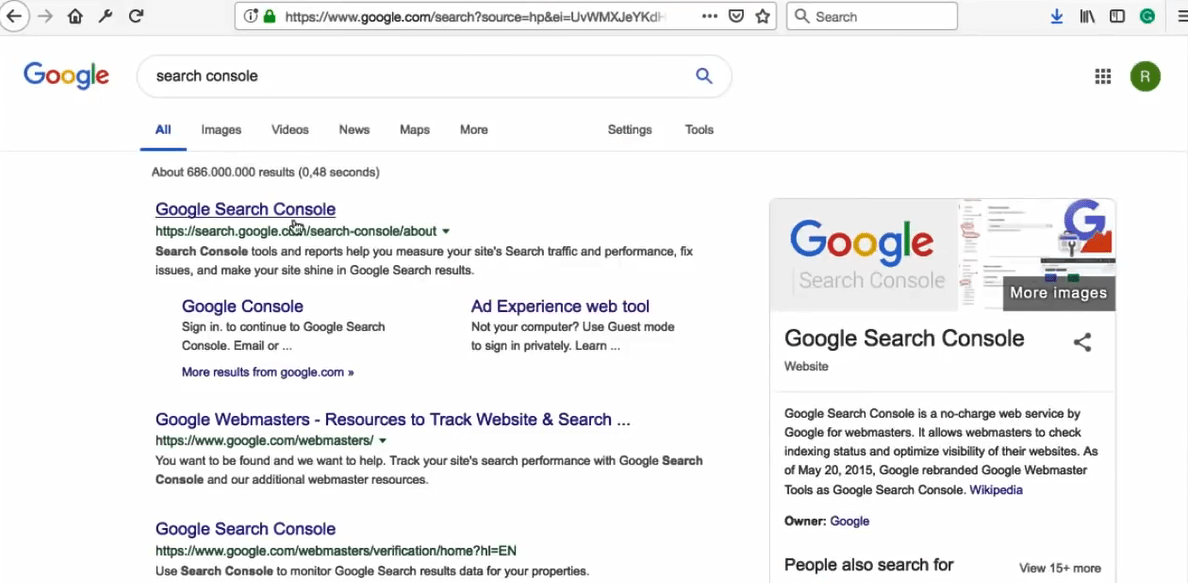
2. 'Şimdi başla' düğmesini tıklayın.
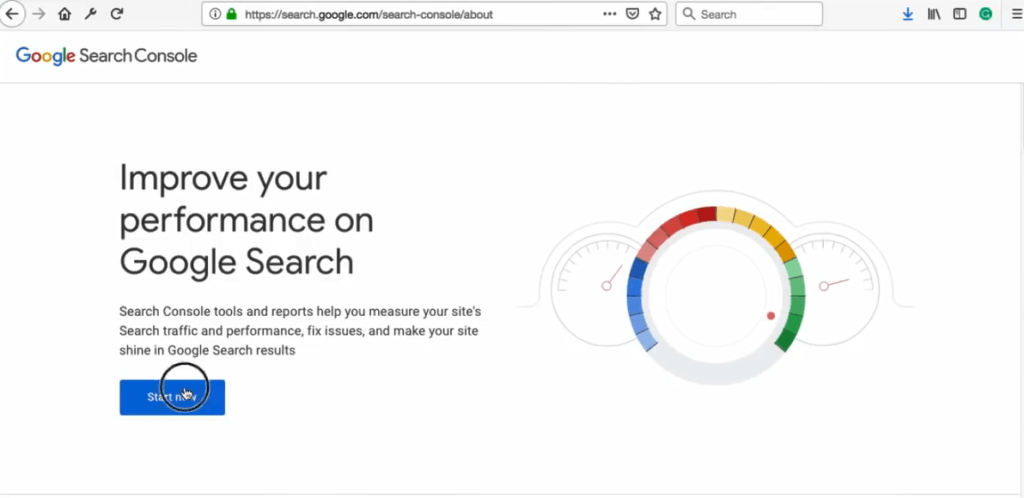
3. Şimdi Search Console'u hiç kullanmadıysanız, bu ekranı göreceksiniz.
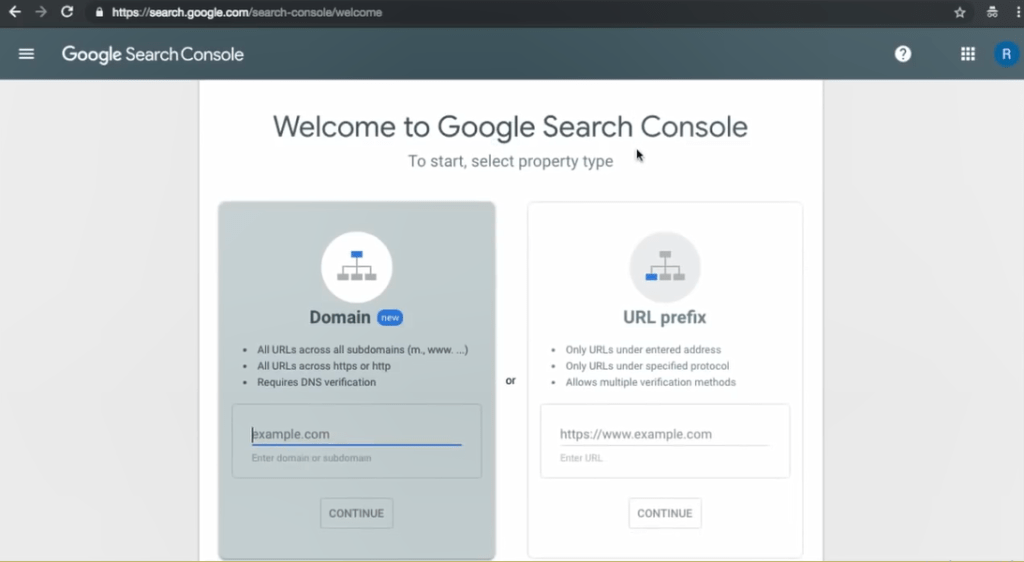
Benim durumumda, daha önce Search Console'u kullandığım için şöyle bir ekran görüyorum:
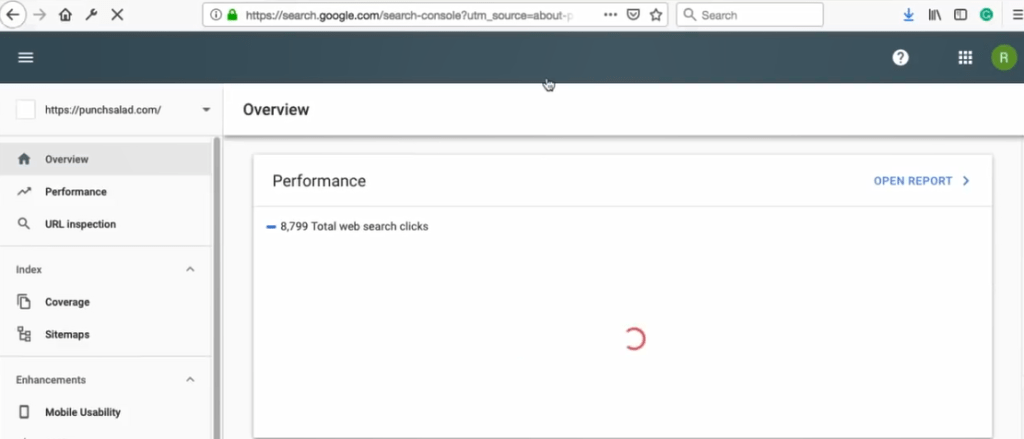
4. Şimdi Search Console logosunun hemen altında, açılır menüyü tıklayın ve "Mülk türü ekle"yi seçin.
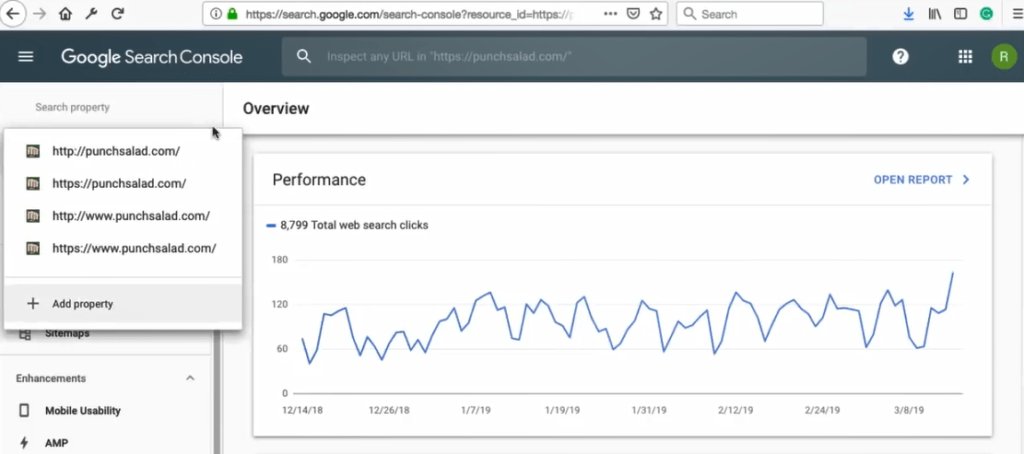
5. Şimdi, o Search Console başlangıç sayfasına geri dönersek, iki seçeneğimiz olacak:
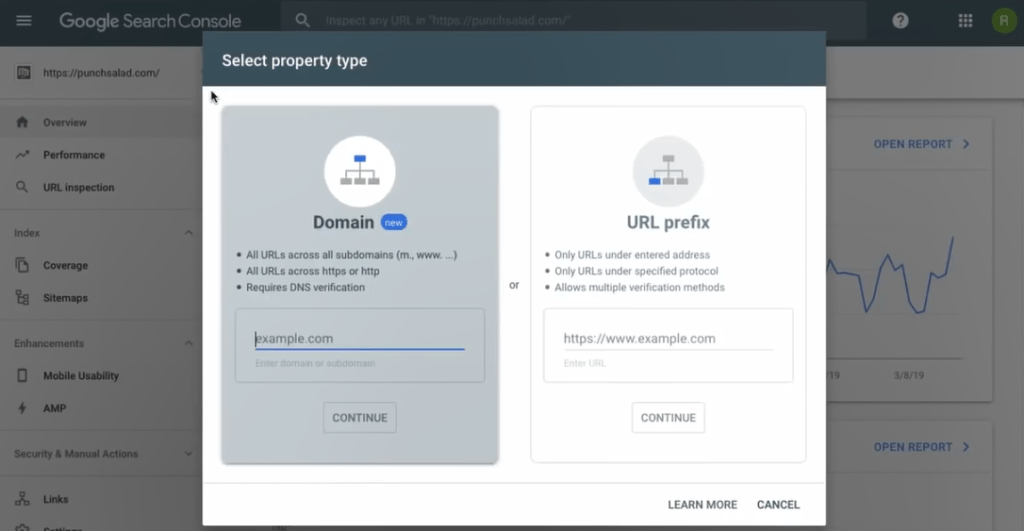
- Alan mülk türü , alanınızın tüm kombinasyonlarını tek bir mülk altında birleştirir.
Örneğin, tüm alt alan adınız ve HTTP ve HTTPS ile www ve www olmayan. Bunun yararı, 6 farklı mülkünüz olmayacak, 1 birleşik mülkünüz olacak. - URL öneki özellik türü yalnızca belirli URL'lere izin verir, bu nedenle http ve https'yi ayrı ayrı ayarlamanız gerekir.
Yine de bir avantajı var; kurulumu daha kolaydır ve alt alan adınızı ve alan adınızı ayrı ayrı izlemek istemeniz durumunda kullanışlıdır.
Her zaman uzun vadeli düşündüğümüz için Alan Mülkü türünü kullanacağız.
6. Alan adınızı http veya www olmadan yazın, bu yüzden benim durumumda storemonkeywp.com alan adını kullanacağım.
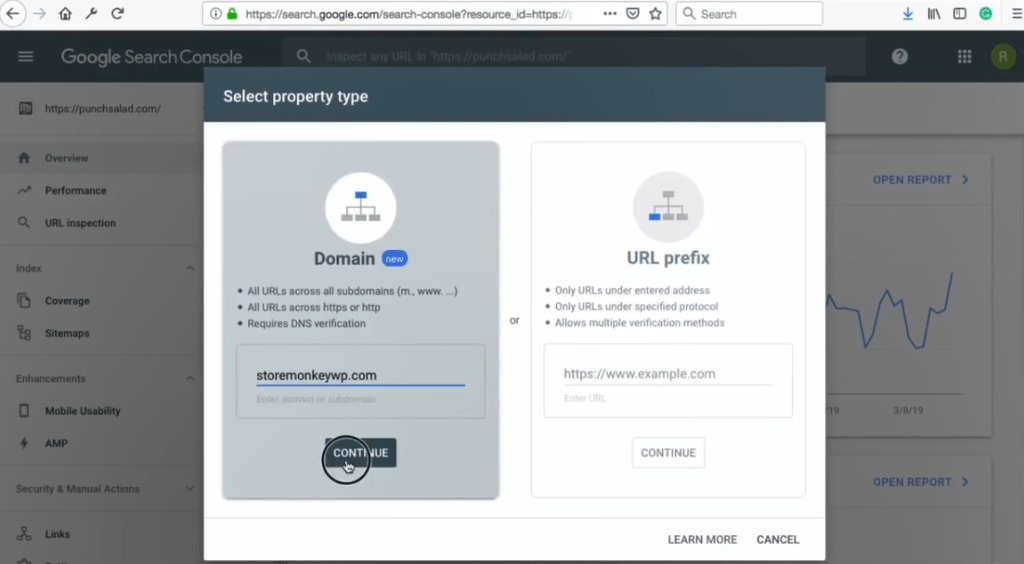
7. Sonraki ekranda Google, nasıl doğrulanacağına ilişkin talimatlar sağlar.

8. Doğrulama kodunu panonuza kopyalamak için “kopyala”ya tıklamanız yeterlidir.
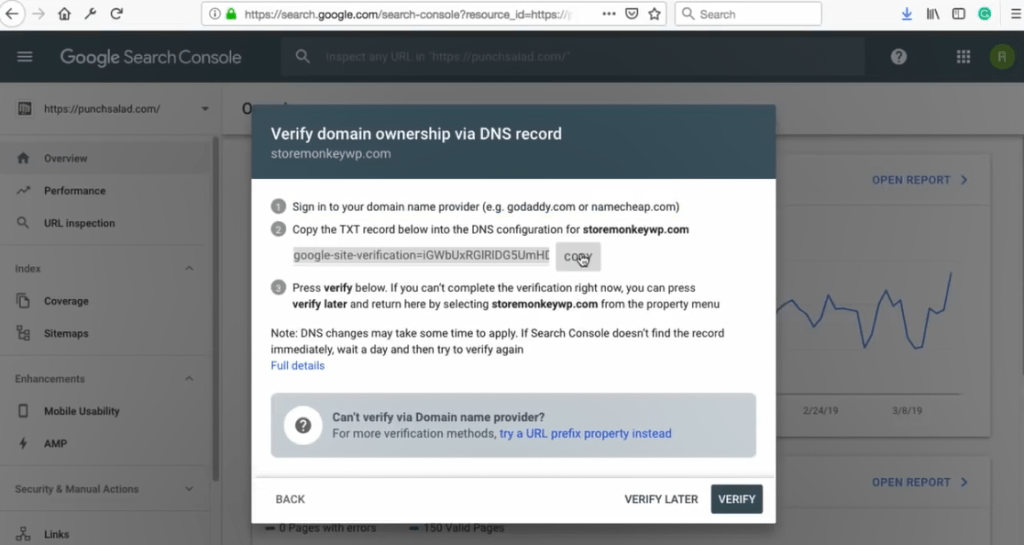
9. Şimdi, web sitenizi barındırdığınız web sitesine gidin.
- Alan adını barındırma sağlayıcınızdan başka bir sağlayıcıdan satın aldıysanız. Örneğin, NameCheap'te bir alan satın aldınız ancak siteyi GoDaddy'de barındırıyorsunuz, yine de barındırma sağlayıcısının cPanel'ine gitmeniz gerekiyor.
10. HostPapa'nın cPanel'ini kullanıyorum. Ne yazık ki, her barındırma sağlayıcısının DNS kayıtlarının güncellendiği biraz farklı bir konumu vardır.
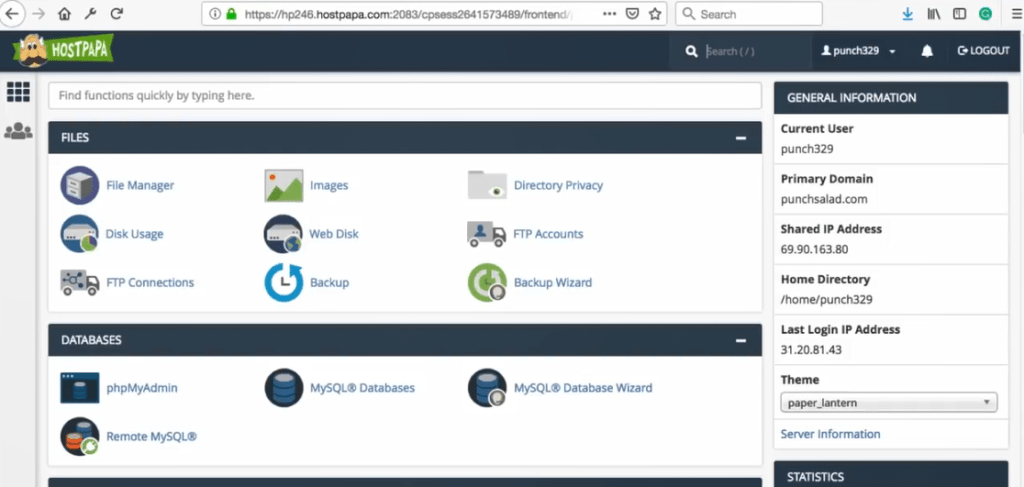
Web barındırmada TXT DNS kaydı ekleme
Size HostPapa & Godaddy'de nasıl çalıştığını göstereceğim – Başka bir hosting kullanıyorsanız, bu sizin için hala yararlıdır. Size DNS ile ne yapacağınızı ve doğrulama kodunu nasıl ekleyeceğinizi göstereceğim, bu tüm sağlayıcılarda tamamen aynıdır.
Bunu herhangi bir barındırma sağlayıcısında nasıl yapacağınızı görebileceğiniz bir makale.
A. HostPapa
i. Tamam, cPanel'de Alan Adları bölümüne gidin ve "Etki Alanları"na tıklayın.
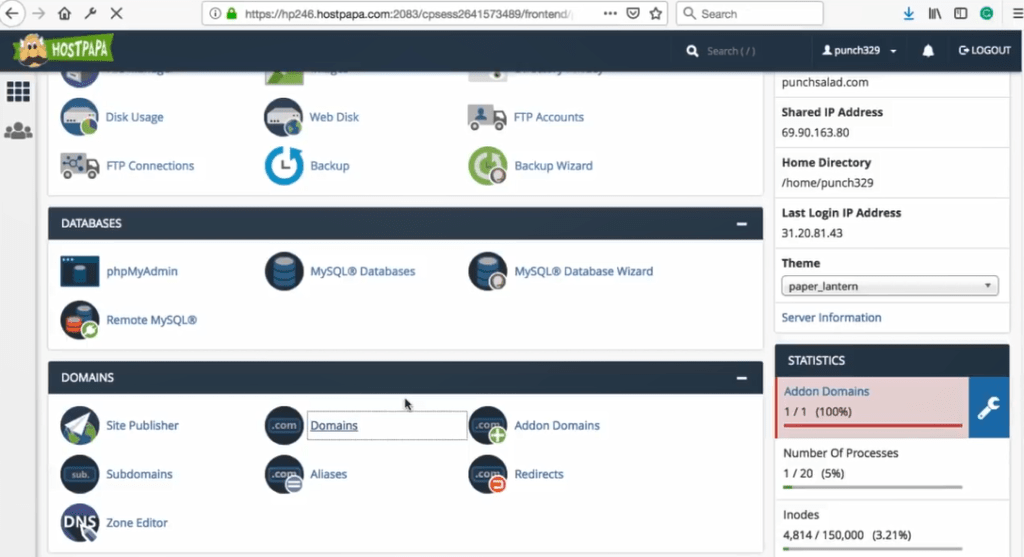
ii. Search Console'a eklemek istediğiniz alanı bulun.
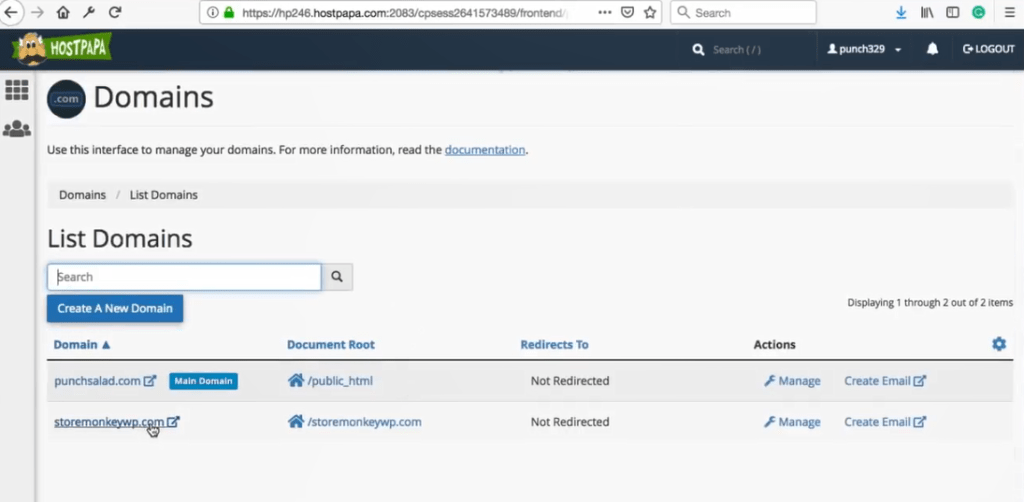
iii. Yönet'e tıklayın.

iv. Bölgeleri Değiştir'e tıklayın.
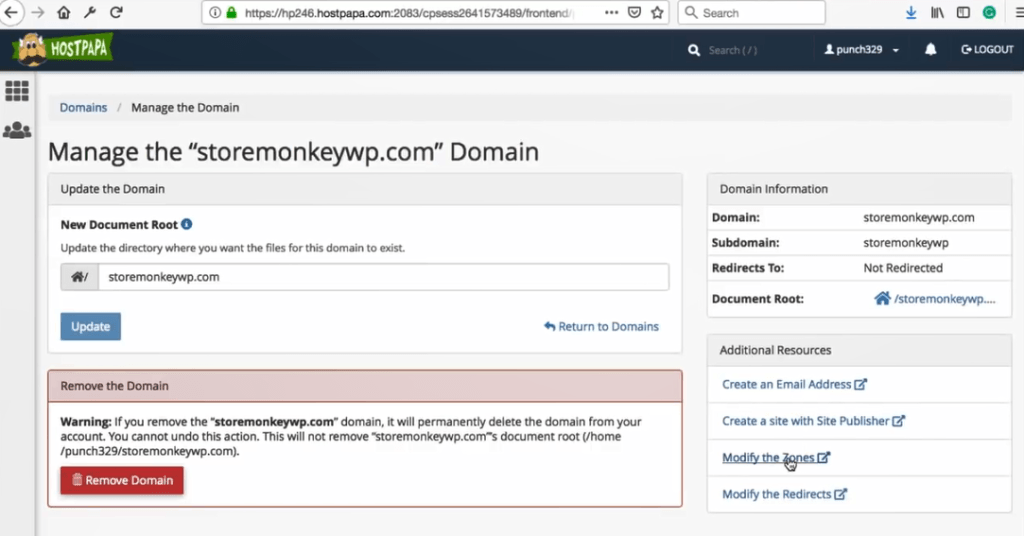
v. En üstte “Kayıt Ekle”ye tıklayın.
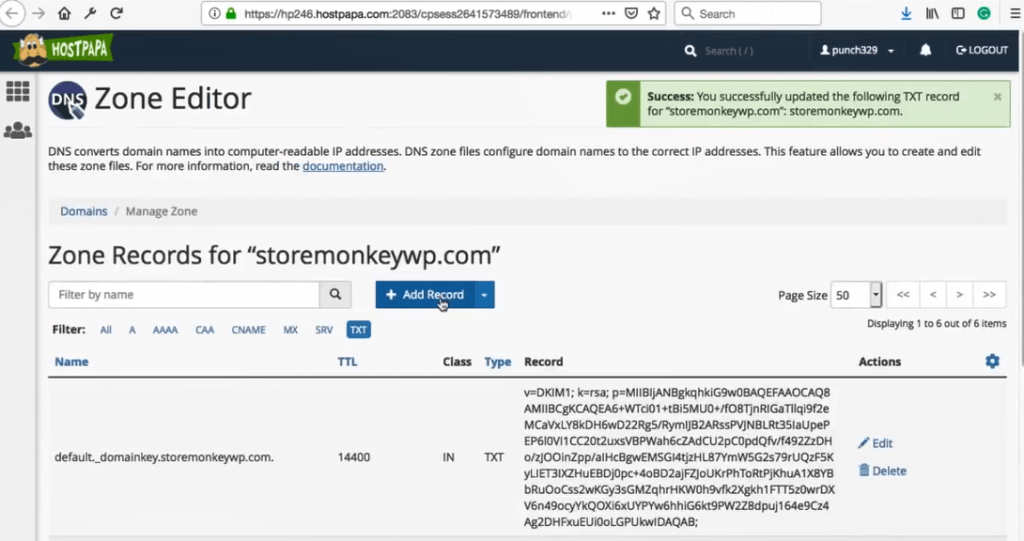
vi. Ad alanına alan adınızı www olmadan yazın. Yani benim durumumda storemonkeywp.com.
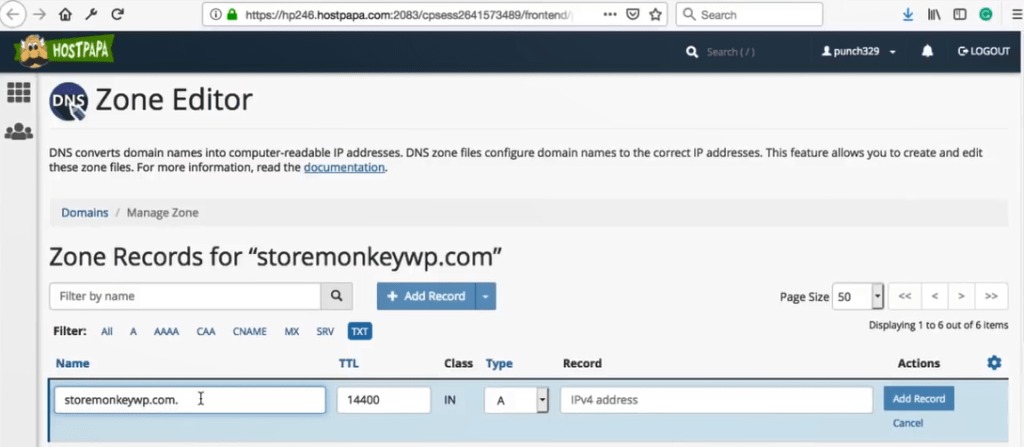
vii. Türü TXT olarak değiştirin.
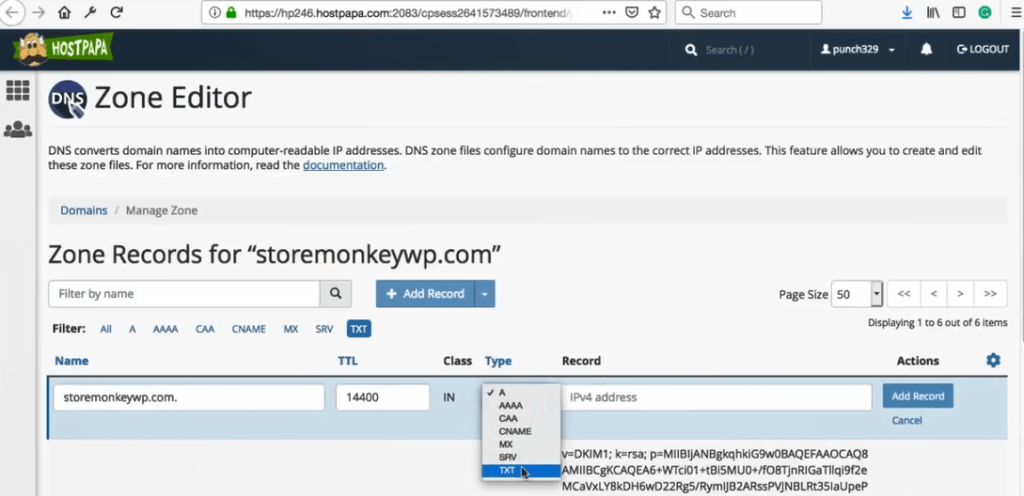
viii. Search Console'dan kopyaladığımız doğrulama kodunu 'Kaydet' alanına yapıştırın.
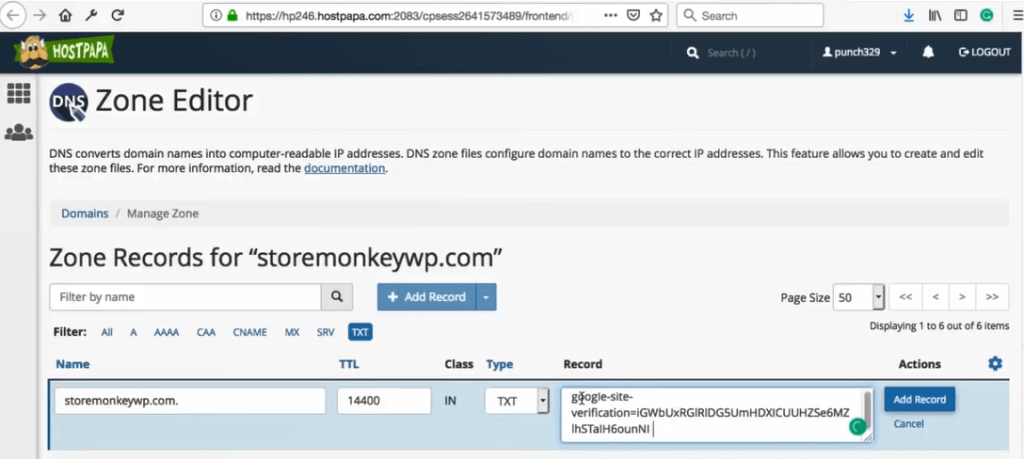
ix. Ardından ' Kayıt Ekle'ye tıklayın.

B. GoDaddy
i. GoDaddy'de oturum açın ve "Ürünlerim"e gidin.
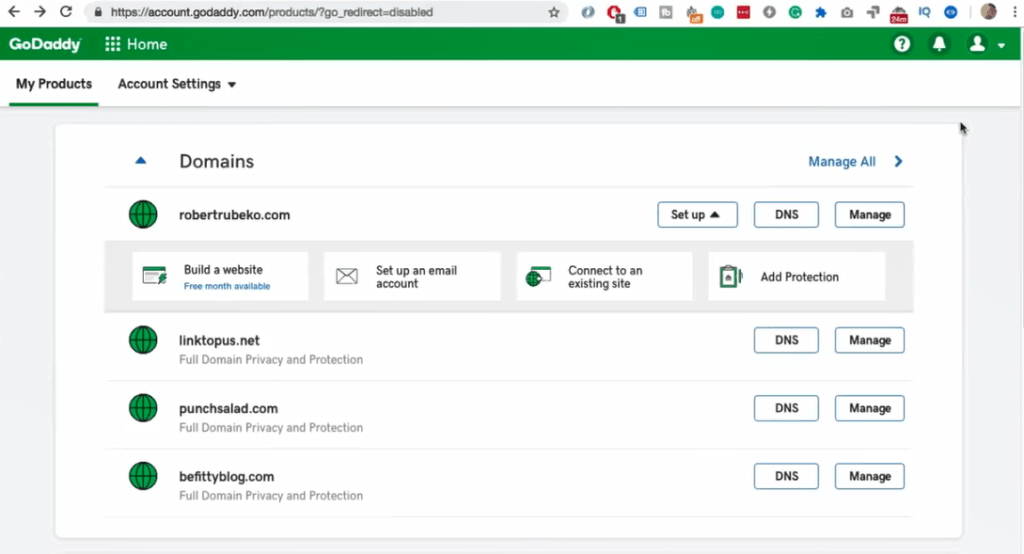
ii. Alan adları altında, Search Console'da doğrulamak istediğiniz alanı seçin ve 'DNS'yi tıklayın.
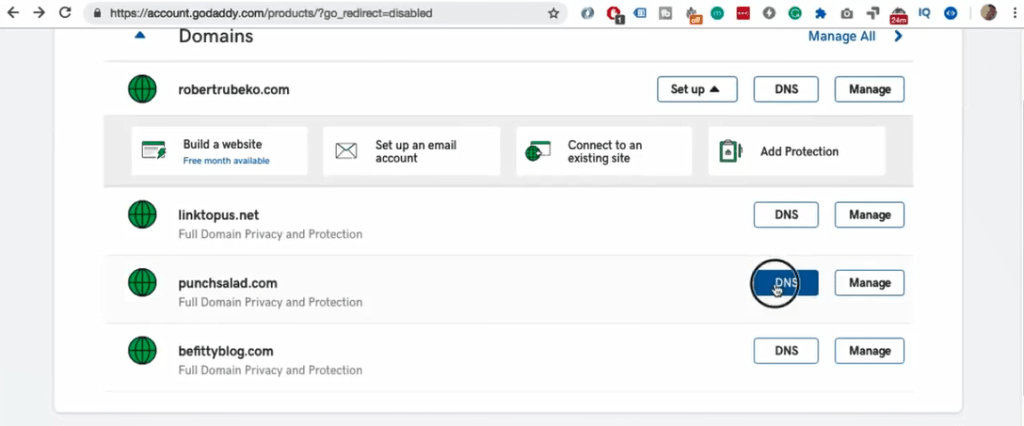
iii. Listenin en altında 'Ekle'yi tıklayın.
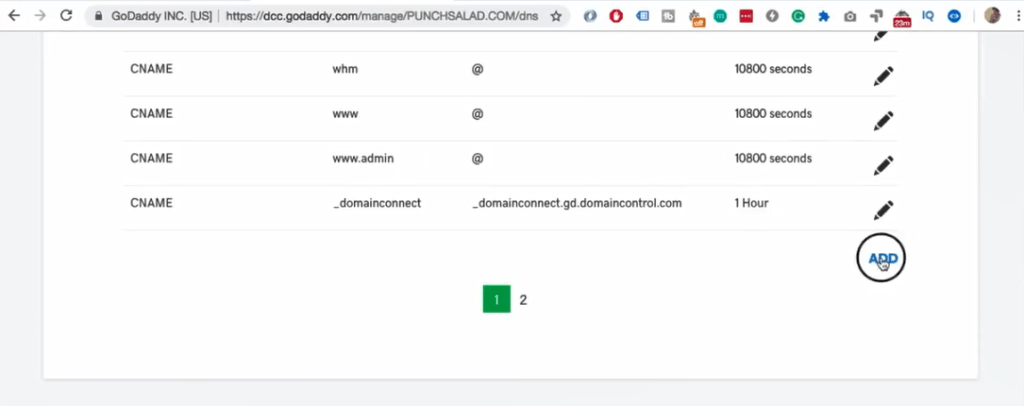
iv. TXT olacak türü seçin.

v. Ana bilgisayar alanına etki alanınızı yazın, benim durumumda bu storemonkeywp.com.
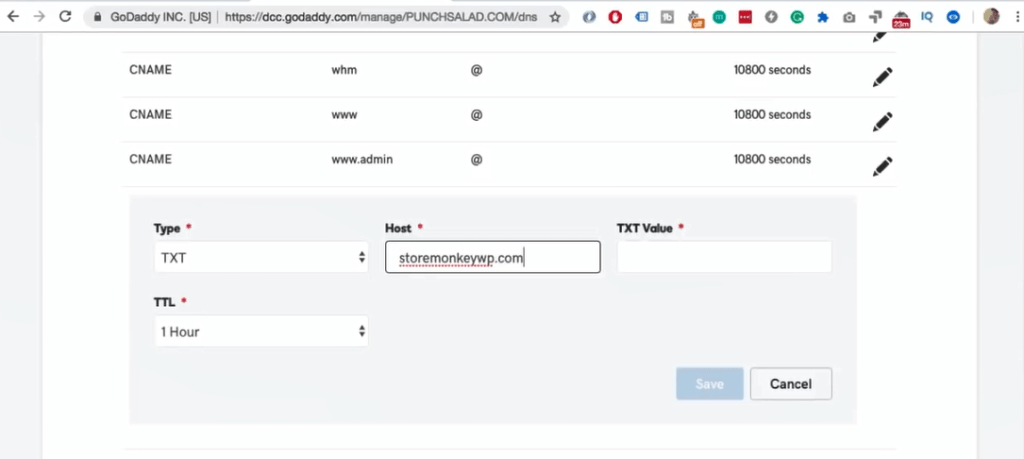
vi. Ve TXT değeri alanına Search Console'dan kopyaladığımız doğrulama kodunu yapıştırın.
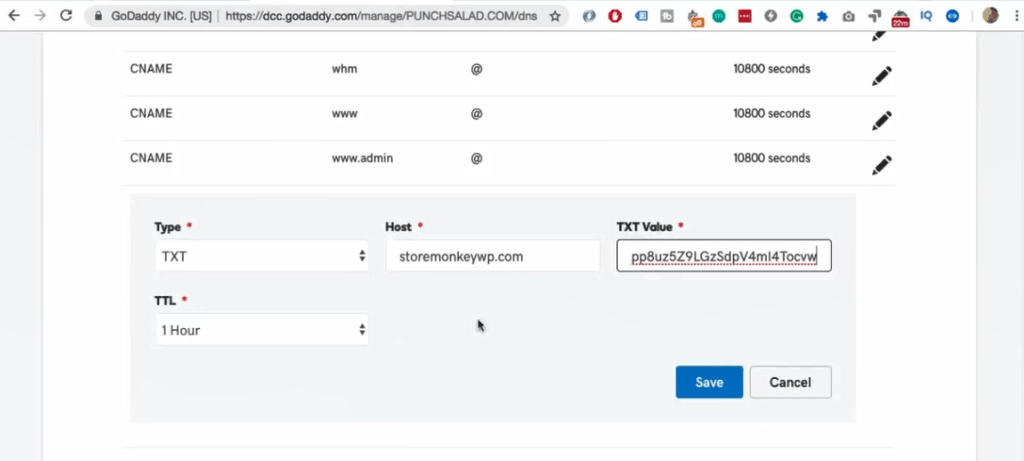
vii. TTL'yi varsayılanda tutabilirsiniz.
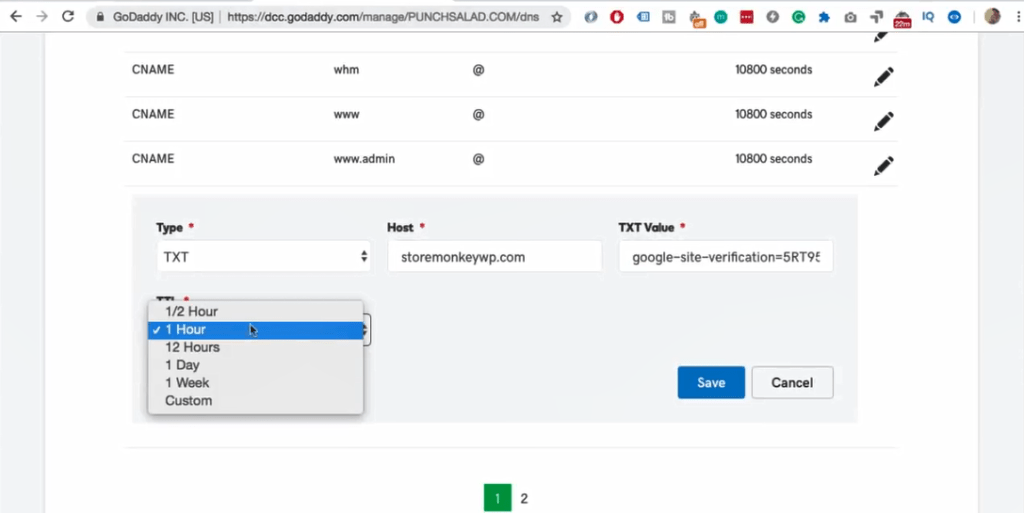
viii. 'Kaydet'e tıklayın.

ix. Şimdi kayıt eklendi.
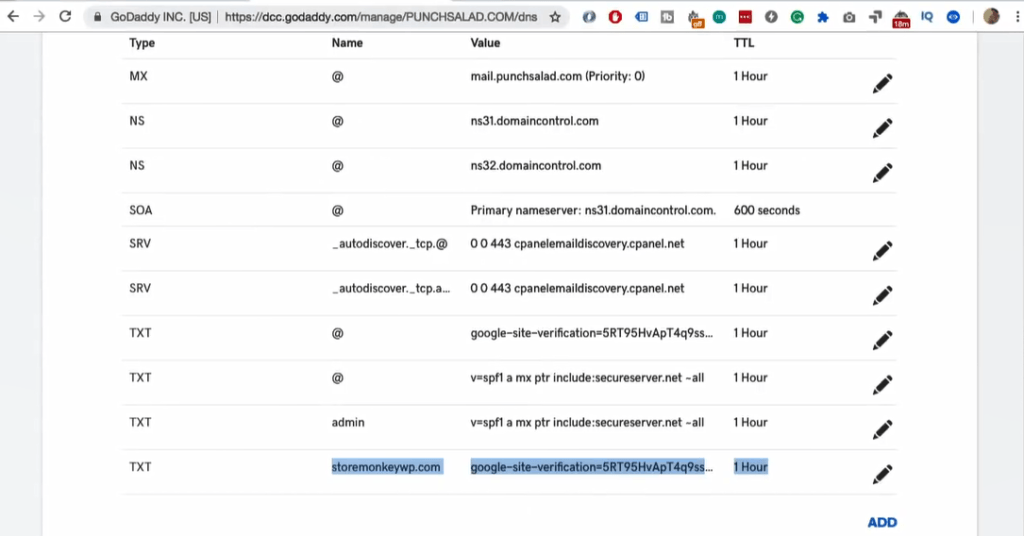
C. Diğer barındırma sağlayıcıları
i. Bu Google sayfasının bağlantısını açıklamada bulabilirsiniz. Neredeyse 100 barındırma sağlayıcısının bir listesine ve TXT DNS kaydının nereye ekleneceğine sahiptir.
Arama konsolunda alanın sahipliğini doğrulayın
11. Artık Google Arama Konsoluna geri dönebilir ve doğrula'ya tıklayabilirsiniz. Benim için hemen oldu. Ancak, aşağıdaki gibi bir hata oluşabilir:
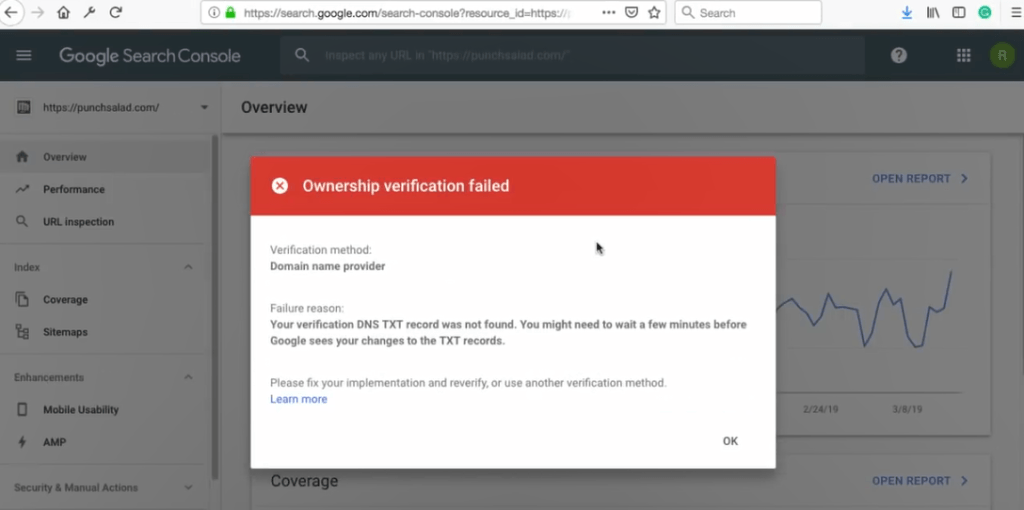
Bu , 24 saate kadar sürebileceğinden olabilir. Bu yüzden hemen işe yaramazsa diye lütfen bir gün bekleyin.
12. İşiniz bittiğinde, yeni alan mülkünün kısa bir açıklaması olacak ve ardından “Başlat”a tıklamanız yeterli.
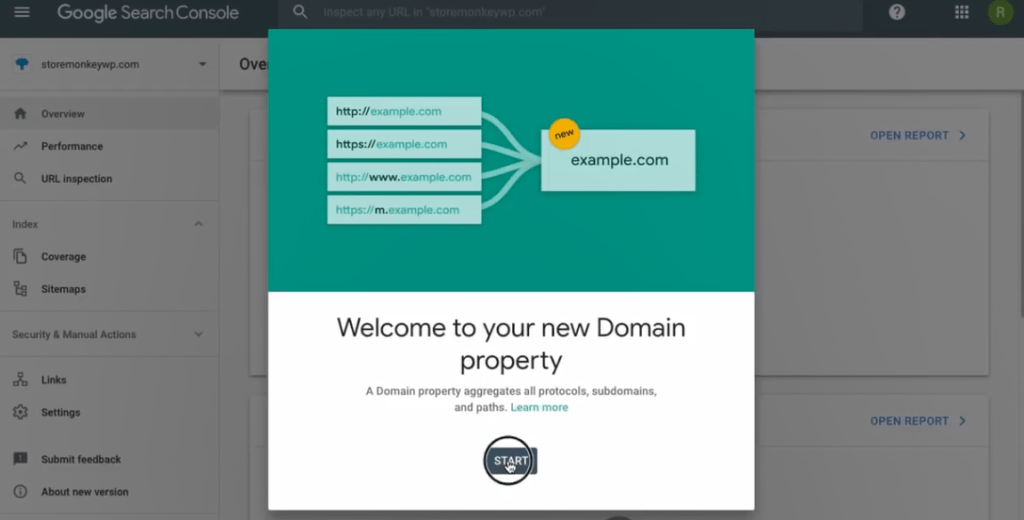
13. Şimdi boş bir kontrol paneli görebilirsiniz. Burada herhangi bir veri görmeye başlamanız günler veya haftalar alabilir.
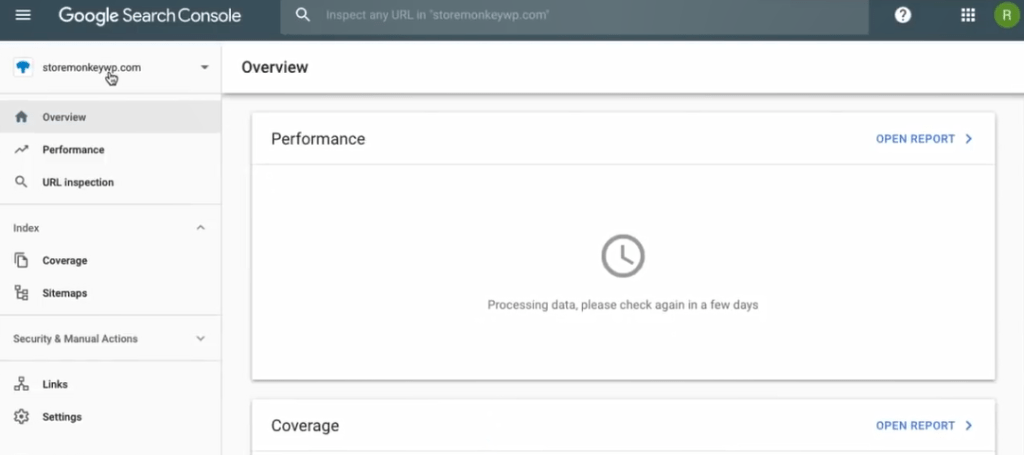
14. Bir süre sonra, size SEO trafiği getiren kelimeleri arayabileceğiniz bazı veriler göreceksiniz. Ayrıca, web sitenizde taranması gereken yeni sayfalar olduğunu Google'a bildirebileceksiniz.
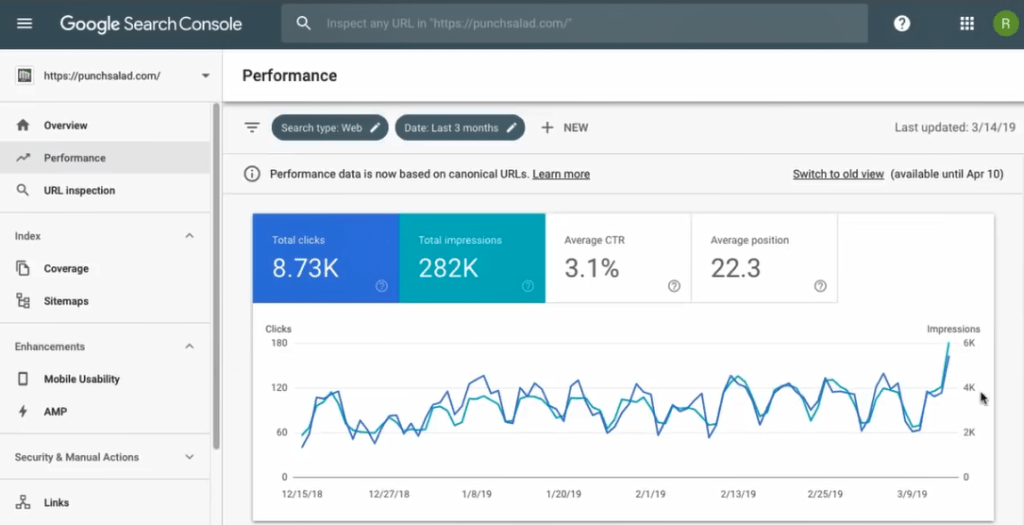
Google Arama Konsolu ile ilgili hala biraz daha yardıma ihtiyacınız varsa, lütfen tüm özellikleriyle birlikte ayrıntılı bir Google Arama Konsolu sunan bu videoyu izleyin.
WordPress'te Google Arama Konsolunu Meta Etiketlerle Doğrulayın (Eklenti Yok)
Ardından, Google Arama Konsolunu yalnızca WordPress yönetici panosunu kullanarak nasıl doğrulayacağınıza bir göz atalım. Bir dosyaya küçük bir kod parçacığı ekleyeceğiz, bu nedenle eklentilere veya barındırma sağlayıcınıza erişime gerek yok. Harika değil mi?
Pekala, başlamadan önce, DNS doğrulamasını kullanarak tüm etki alanı özelliklerini tek seferde doğrulamanızın daha iyi olacağını düşündüğümü belirtmek istiyorum.
Talimatlar yukarıda, yukarı kaydırıp içindekiler bölümüne bakın veya bununla ilgili bir video eğitimi hazırladım ve buraya tıklayarak erişebilirsiniz.
DNS doğrulaması biraz daha karmaşıktır ve barındırma sağlayıcınıza erişmeniz gerekir, ancak alan adınızın tüm varyasyonlarına tek bir alan adı altında sahip olacaksınız. Aksi takdirde, biraz karışıklık ile karşılaşacaksınız.
Tamam, başlayalım!
1. Google'a gidin ve “Google Arama Konsolu”nu arayın.
2. İlk seçeneği seçin.
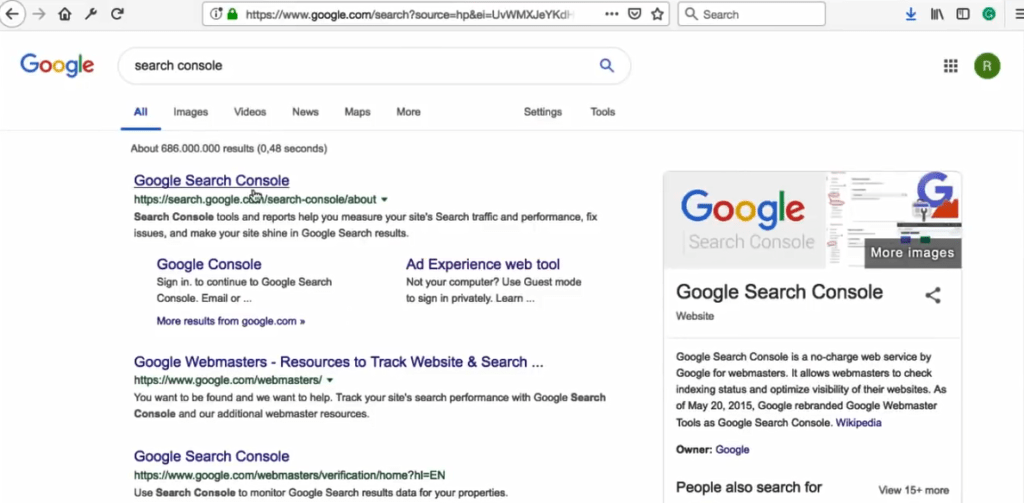
3. Ve bu sayfada “Şimdi başla”ya tıklayın.

4. Şimdi Search Console'u hiç kullanmadıysanız, bu ekranı göreceksiniz.

- Benim durumumda daha önce kullandım ve böyle bir ekran görüyorum
- Ve belki de web yöneticisi araçlarının eski görünümüne geldiniz, buna benziyor.
- Yaptıysanız, “Yeni Arama Konsolunu Kullan” ı tıklamanız yeterlidir ve şu anki ekranla aynı ekranda olacaksınız.
- Şimdi Search Console logosunun hemen altında, açılır menüyü tıklayın ve "Mülk türü ekle"yi seçin
5. Herkesin aynı sayfayı görmesini sağladığımdan beri. 2 seçenek var.
- Alan mülk türü, alanınızın tüm kombinasyonlarını tek bir mülk altında birleştirir.
Örneğin, tüm alt alan adınız ve HTTP ve HTTPS ile www ve www olmayan. Bunun yararı, 6 farklı mülkünüz olmayacak, 1 birleşik mülkünüz olacak. - URL öneki özellik türü yalnızca belirli URL'lere izin verir, bu nedenle http ve https'yi ayrı ayrı ayarlamanız gerekir.
Ancak avantajı, kurulumunun daha kolay olması ve alt alan adınızı ve alan adınızı ayrı ayrı izlemek istiyorsanız kullanışlı olmasıdır.
Öyleyse doğrudan WordPress'te kurulumu çok kolay olduğu için URL öneki ile başlayalım.
6. Search Console'a eklemek istediğiniz URL'yi yazmaya başlayın. Örneğin, şu alt etki alanını ekleyeceğim: oluşturduğum bir WordPress temasının açılış sayfası olan lazylemon.punchsalad.com.
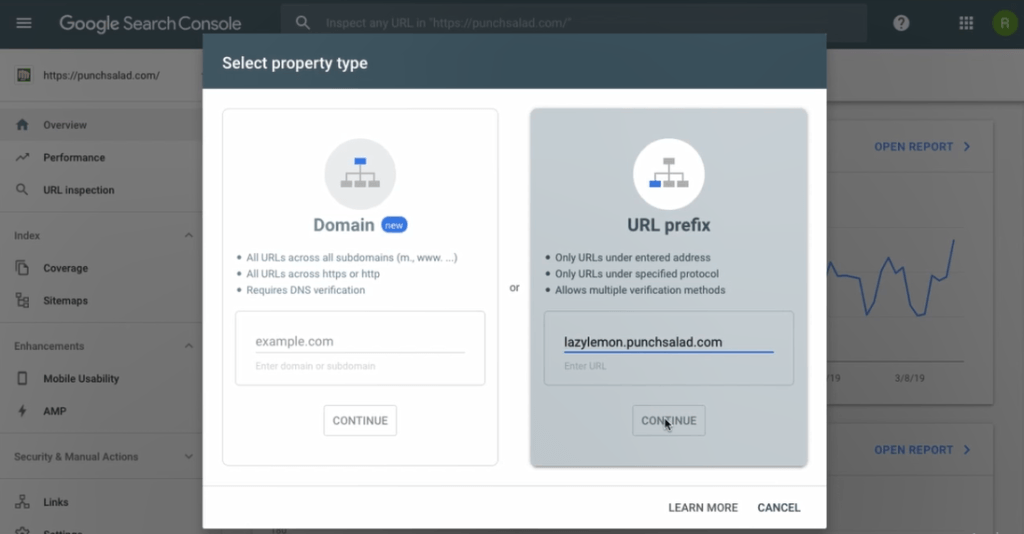
Gördüğünüz gibi, gerçekten sadece etki alanını değil, gerçek URL'yi de eklemeniz gerekiyor. Senin durumunda, muhtemelen bir alt alan olmayacak. www ve daha sonra www olmayanları eklemeniz gerekecek. Ayrıca biri http, diğeri https için.
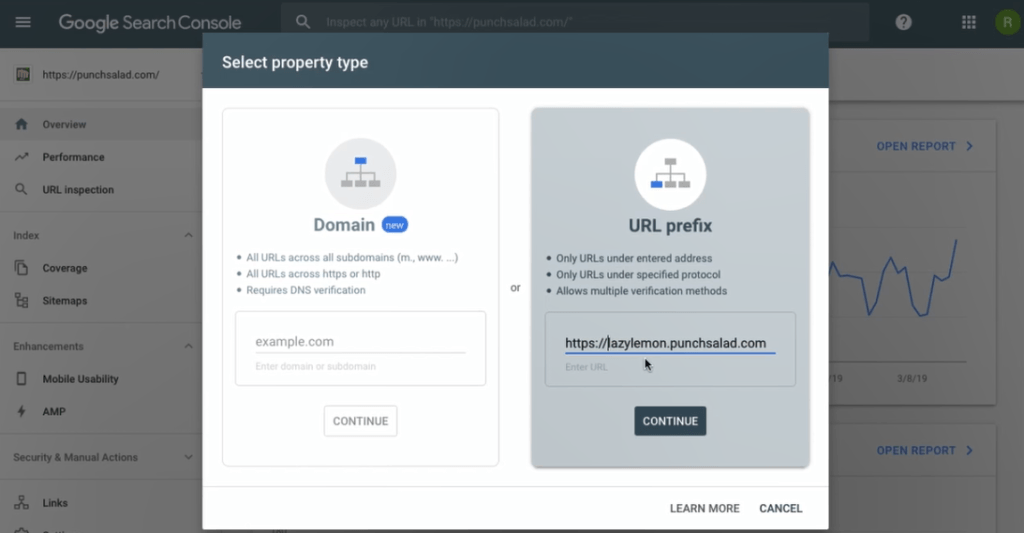
7. Ardından “Devam”a tıklayın.
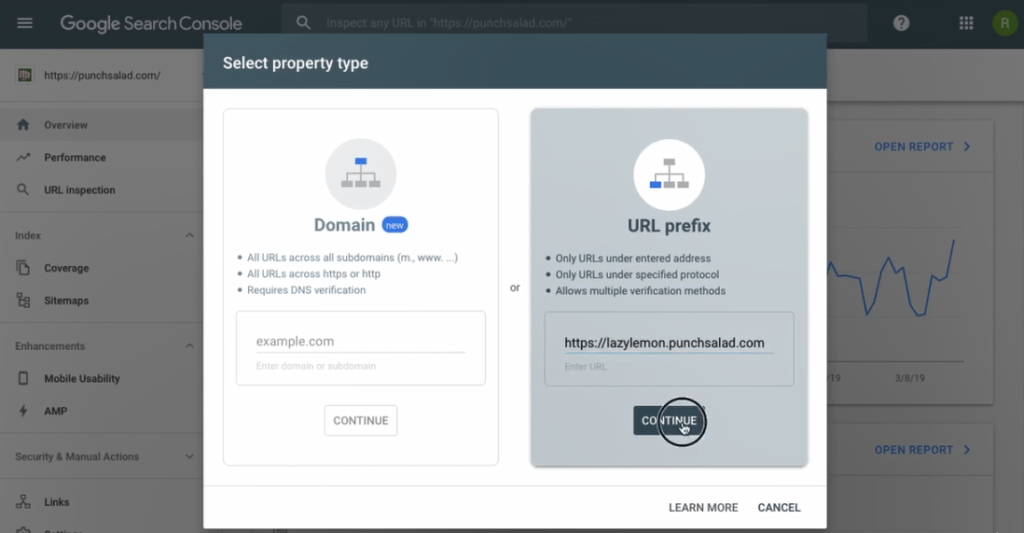
8. Google, etki alanını nasıl doğrulayacağınız konusunda size 4 seçenek sunacaktır. Google Analytics veya Google Etiket Yöneticisi zaten kuruluysa, bunları kullanarak web sitenizi doğrulayabilirsiniz. Ama benim için bu her zaman işe yaramaz, bu yüzden HTML etiketi seçeneğini seçelim.
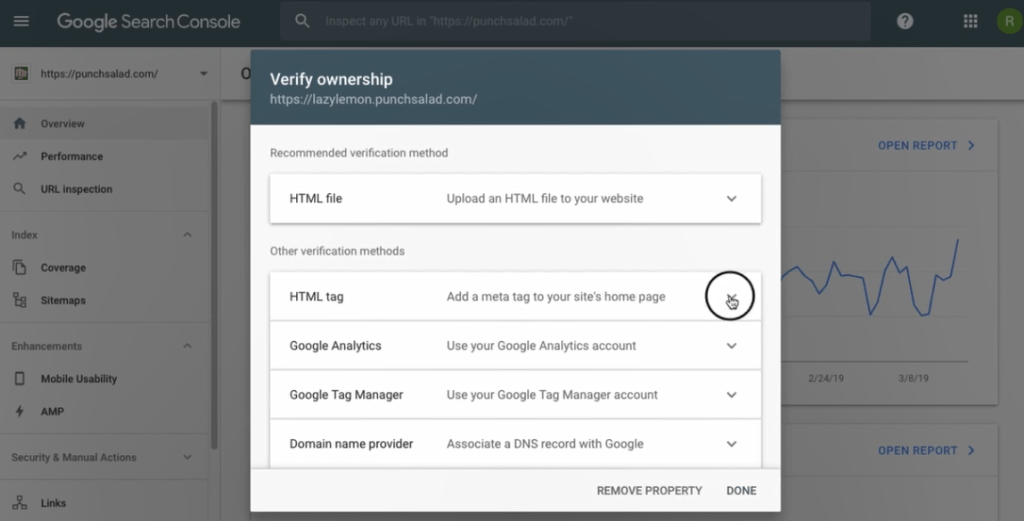
9. Kodun tamamını kopyalayın, birazdan buna ihtiyacınız olacak.
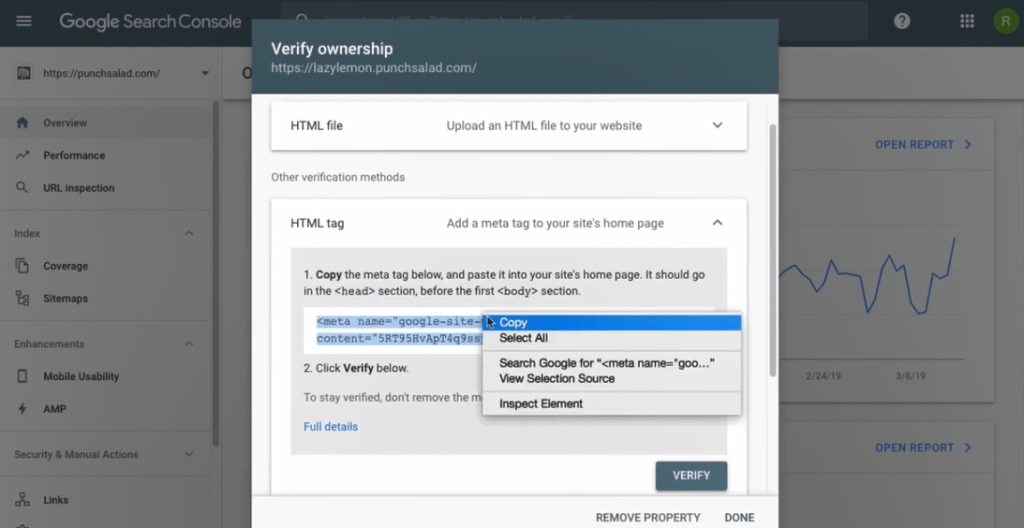
10. Tamam, işte WordPress'inize eklemeniz gereken PHP kodu.
<?php //Add Google Search Console Meta Tags in Header function twp_add_meta_tags() { ?> <meta name="google-site-verification" content="YOUR_VERIFICATION_CODE" /> <?php } add_action('wp_head', 'twp_add_meta_tags'); 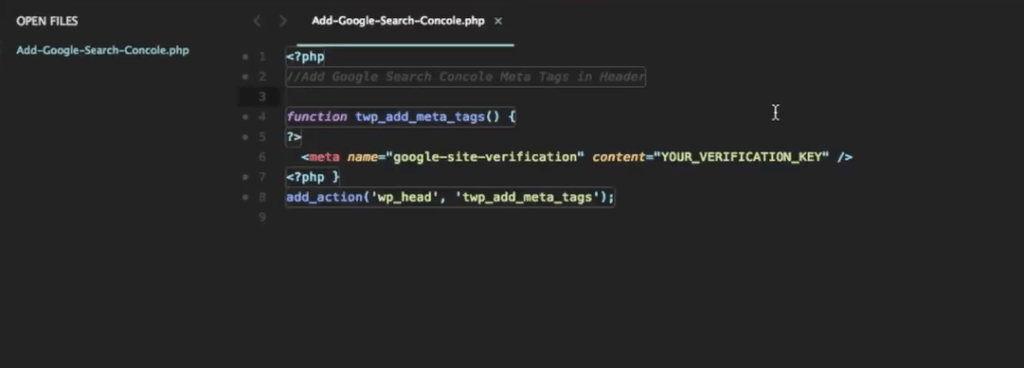
11. Bu biti Google Arama Konsolundan kopyaladığınızla değiştirin.
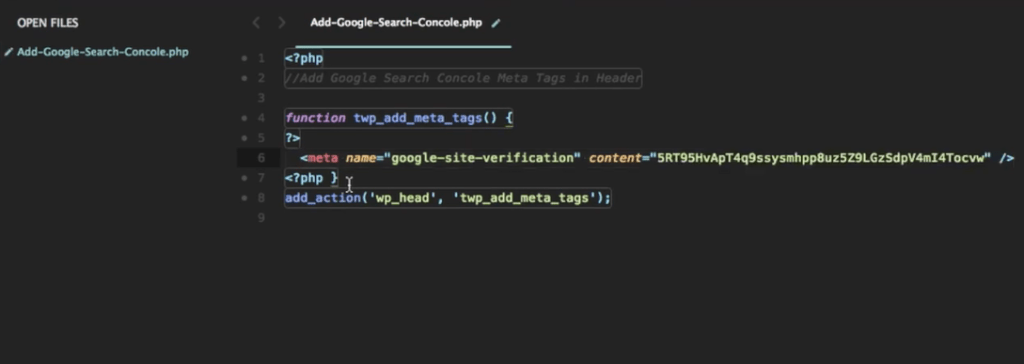
12. Ardından tüm kod parçacığını kopyalayın ve WordPress kontrol panelinize gidin.
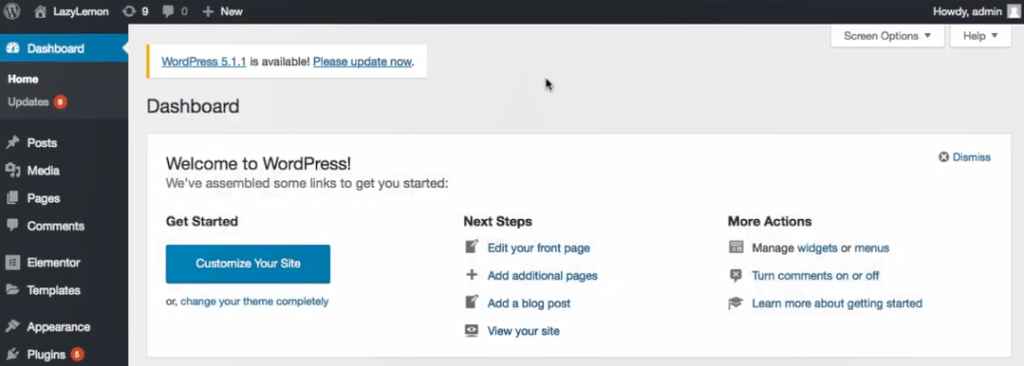
13. Kontrol panelinizde “Görünüm”e gidin ve “Düzenleyici”yi seçin.
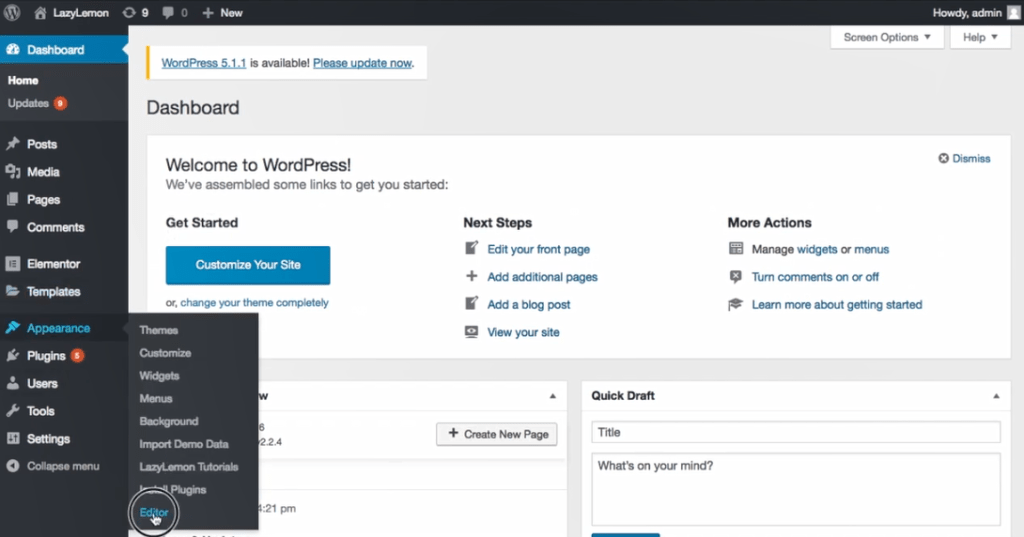
14. Burada sağda bir açılır menünüz var. Genellikle varsayılan olarak doğru olanı seçer.
Bir alt tema kullanıyorsanız, temanızı güncellerken yaptığınız değişikliklerin üzerine yazılmaması için onu oraya eklemenizi öneririm. Benim durumumda, bu temanın henüz bir alt teması yok.
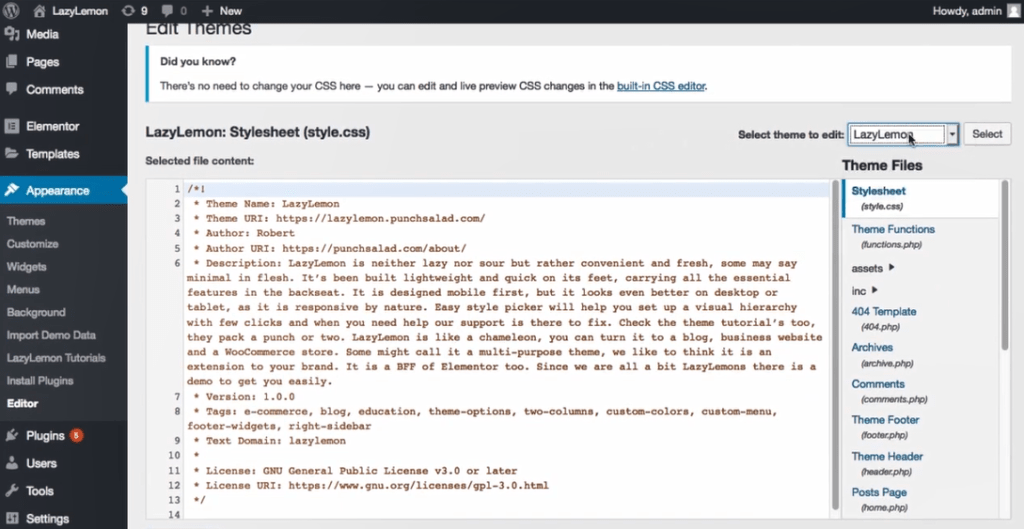
15. Açılır menünün altında Tema İşlevleri adında bir dosyanız var, üzerine tıklayın. Bu aynı zamanda Çocuk Temaları için de geçerli olacaktır.

16. Ardından dosyanın en altına gidin ve “soru işareti ve işaretlerden büyük” olup olmadığına bakın.
Eğer yoksa, bu şekilde eklemeniz gerekir.
Yaparsan, hiçbir şey yapma!
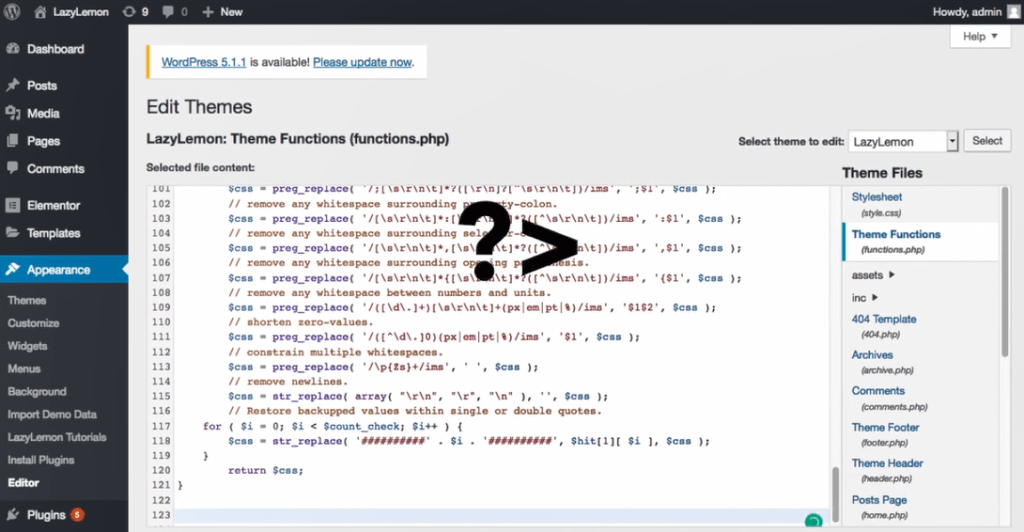
17. Tamam, şimdi size verdiğim kodu kopyalayıp yapıştırın, ancak doğrulama kodunuzla birlikte.
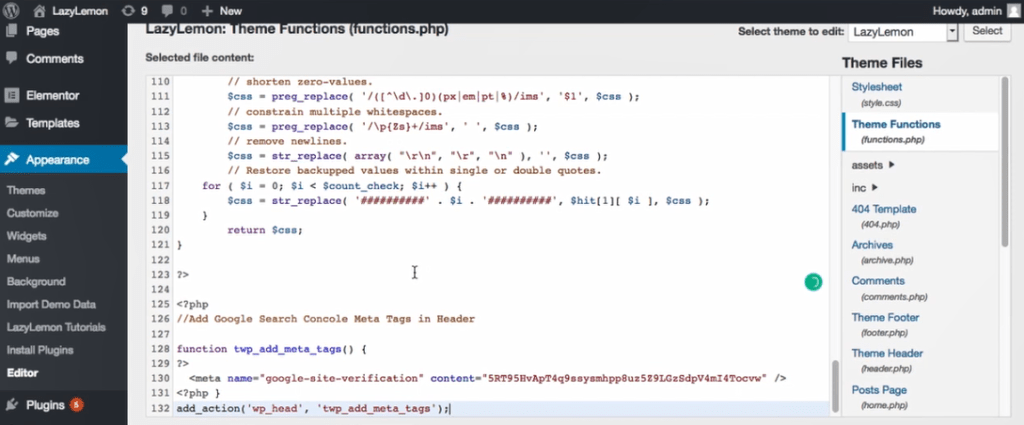
18. En alttaki “Dosyayı güncelle”ye tıklayın.
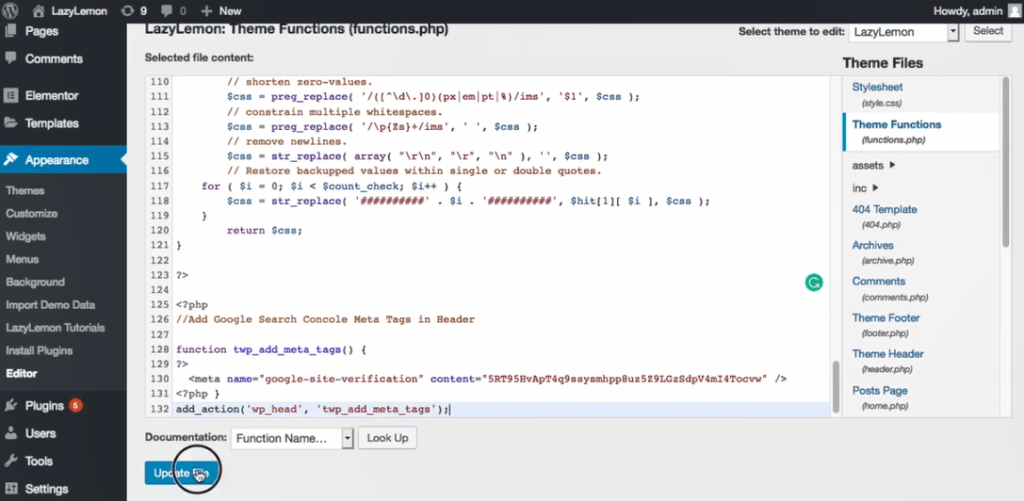
19. Şimdi, Search Console'a eklediğiniz URL'ye giderek her şeyin çalıştığını kontrol edelim.
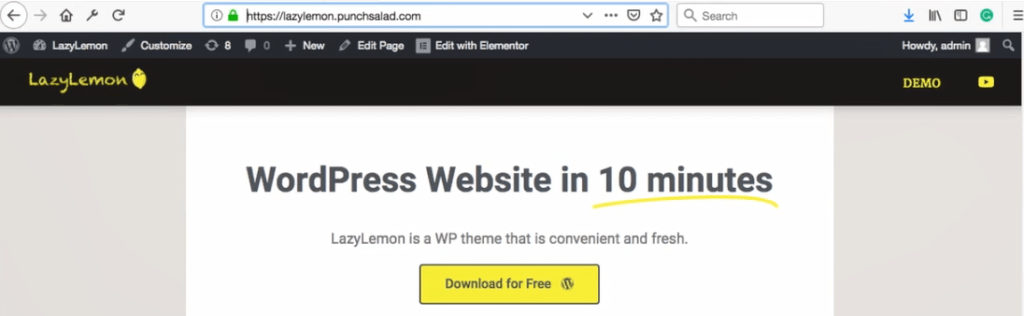
20. Sayfayı yenileyin.
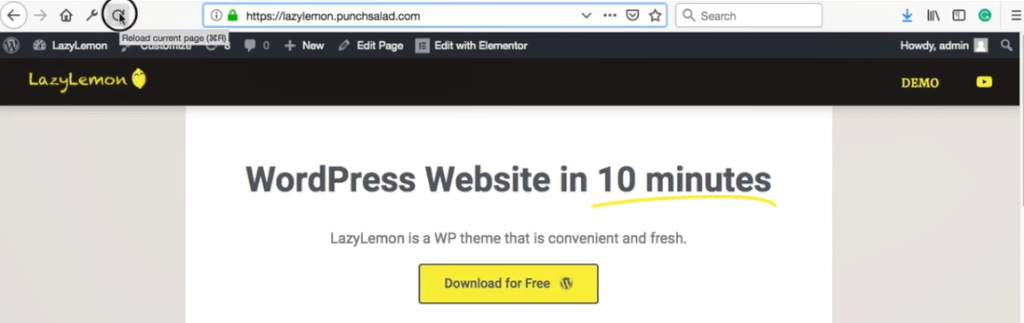
21. Ardından web sitesinde herhangi bir yere sağ tıklayın ve Sayfa Kaynağını Görüntüle'yi seçin.
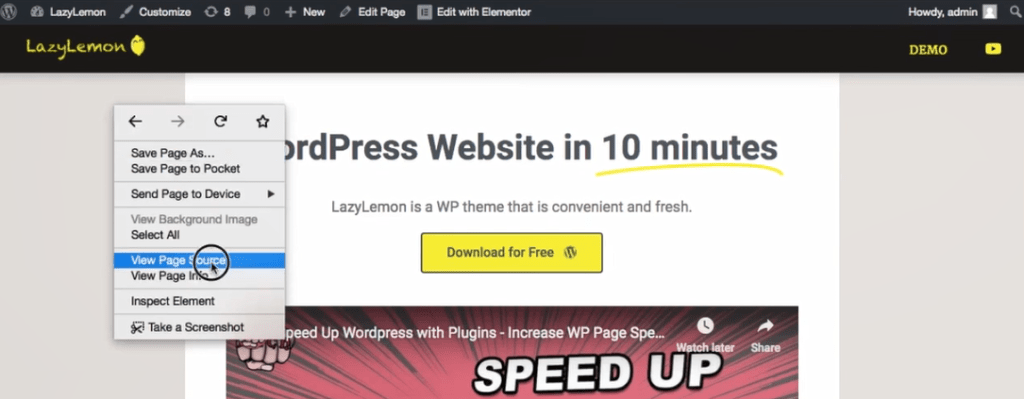
22. Bu, web sitenizin kodudur ve belki bu size Matrix gibi görünebilir,
bu yüzden sadece google sitesini arayın. (Mac'te command + f veya pencerelerde control + f tuşlarına basarak sayfa araması yapabilirsiniz).
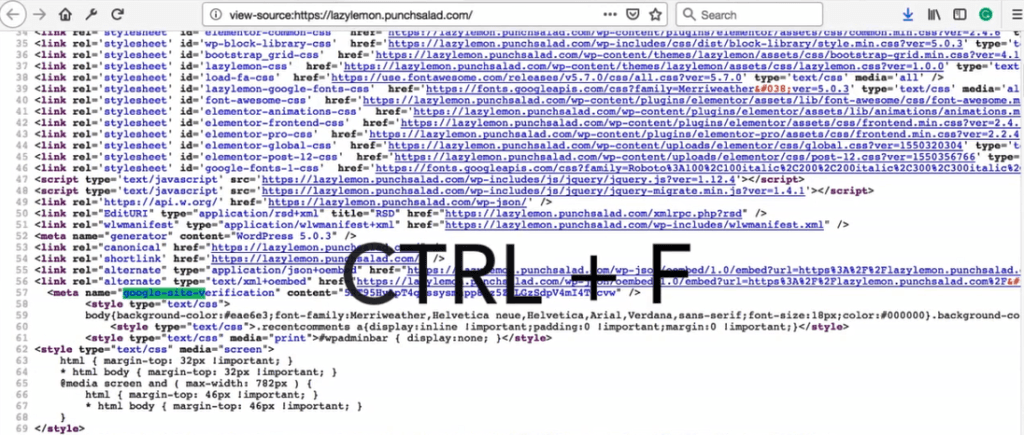
23. Bunun gibi doğrulama kodunu görmelisiniz, ancak açıkçası doğrulama kodunuzla birlikte.
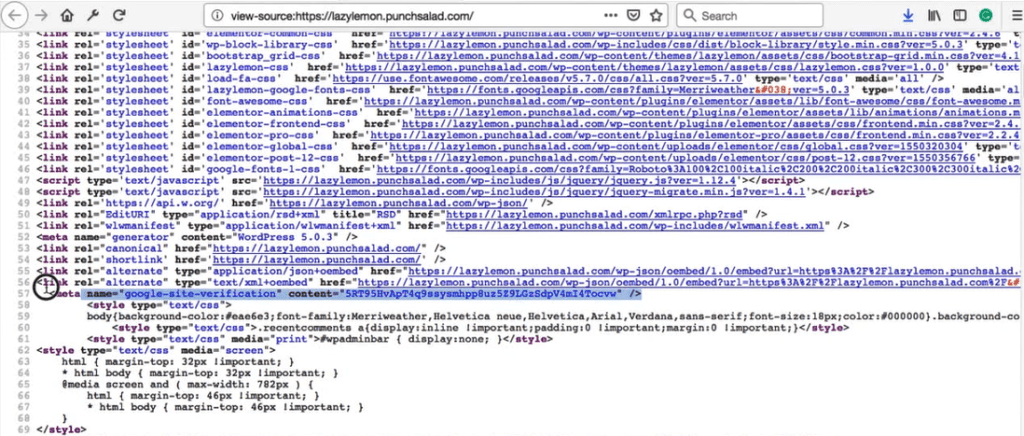
24. Bunu yaparsanız, arama konsoluna gidebilirsiniz.
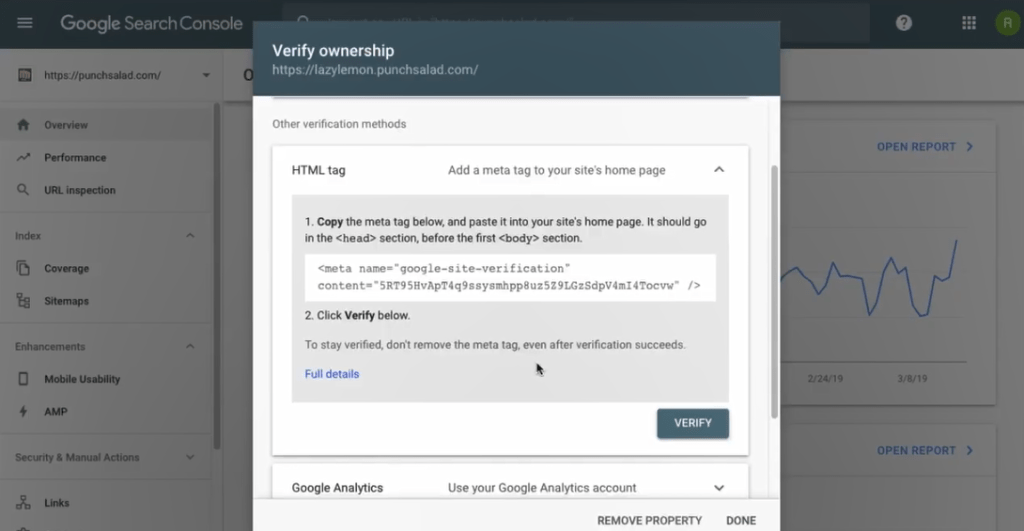
25. Ve doğrula'ya tıklayın.
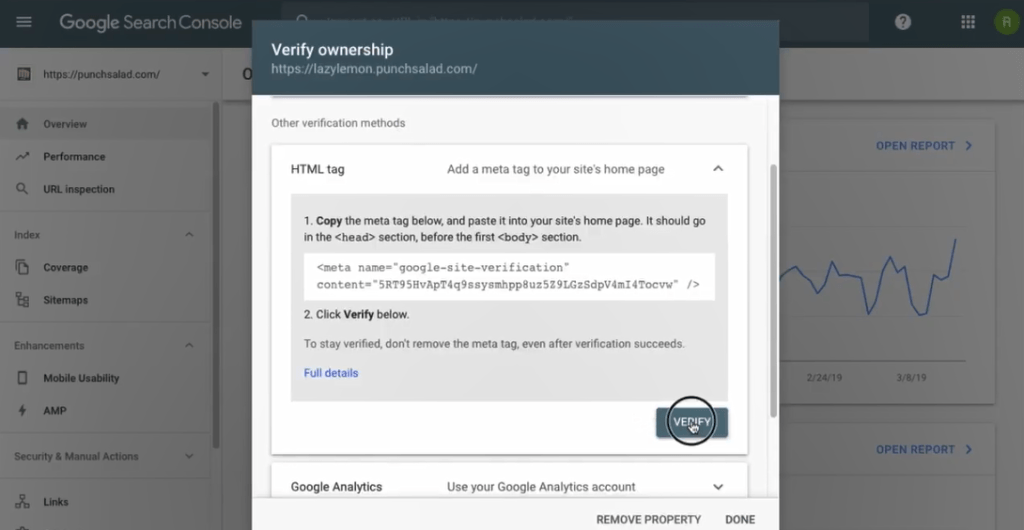
26. Artık URL'nizi Google ile doğrulamanız gerekir. Google, bu doğrulama işlemini alan adınızın http ve https ve www ve www olmayan sürümleri için yapmanızı önerir. Oh, ve bu kodu kaldırma. Google zaman zaman kontrol eder.
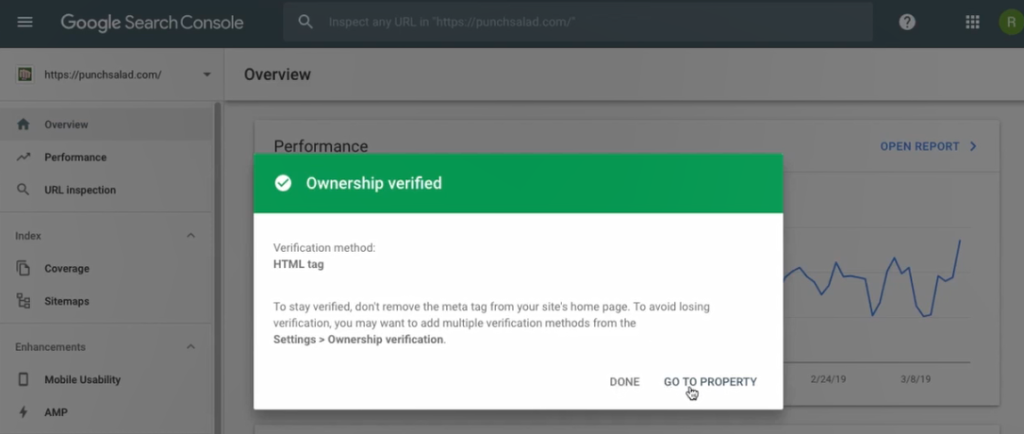
HTML Dosya Yüklemeli Google Site Doğrulaması
Ardından, bir HTML dosyasıyla Google Arama Konsolunda web sitenizin sahipliğini nasıl doğrulayacağınızı görelim. Search Console'dan bir HTML indireceğiz ve ardından cPanel'in Dosya Yöneticisini kullanarak web sitenize yükleyeceğiz.
İşte ihtiyacınız olan kod parçası:
Pekala, başlamadan önce bahsettiğim gibi, şunu belirtmek isterim ki, DNS doğrulamasını kullanarak tüm alan özelliklerini tek seferde doğrulamanın en iyisi olduğunu düşünüyorum.
Bu biraz daha karmaşıktır ve barındırma sağlayıcınıza erişmeniz gerekir, ancak aşağıdaki örnekte görebileceğiniz gibi, tüm alan varyasyonlarına yalnızca bir alan adı altında sahip olacaksınız.

2019'da HTML etiketlerini kullanarak eklentiler olmadan web sitenizi Google Arama Konsoluna nasıl ekleyeceğinizi adım adım gösteren bir video eğitimi.
Tamam, başlayalım…
1. Google'a gidin ve “Google Arama Konsolu”nu arayın.
2. İlk seçeneği seçin.
3. Ve bu sayfada “Şimdi başla”ya tıklayın.

4. Şimdi Search Console'u hiç kullanmadıysanız, bu ekranı göreceksiniz.
- Benim durumumda daha önce kullandım ve böyle bir ekran görüyorum
- Ve belki de web yöneticisi araçlarının eski görünümüne geldiniz, buna benziyor.
- Yaptıysanız, “Yeni Arama Konsolunu Kullan” ı tıklamanız yeterlidir ve şu anki ekranla aynı ekranda olacaksınız.
- Şimdi Search Console logosunun hemen altında, açılır menüyü tıklayın ve "Mülk türü ekle"yi seçin
5. Herkesin aynı sayfayı görmesini sağladığımdan beri. 2 seçenek var.
- Alan mülk türü, alanınızın tüm kombinasyonlarını tek bir mülk altında birleştirir.
Örneğin, tüm alt alan adınız ve HTTP ve HTTPS ile www ve www olmayan. Bunun yararı, 6 farklı mülkünüz olmayacak, 1 birleşik mülkünüz olacak. - URL öneki özellik türü yalnızca belirli URL'lere izin verir, bu nedenle http ve https'yi ayrı ayrı ayarlamanız gerekir.
Ancak avantajı, kurulumunun daha kolay olması ve alt alan adınızı ve alan adınızı ayrı ayrı izlemek istiyorsanız kullanışlı olmasıdır.
Doğru alana alan adı URL'mizi yazarak doğrulama işlemine başlayalım.
6. Yakın zamanda oluşturduğum bir WordPress temasının demo sayfası olan business.punchsalad.com alt alan adını kullanacağım. Http kullanacağım ama HTTPS'niz varsa muhtemelen bununla başlamak istersiniz.
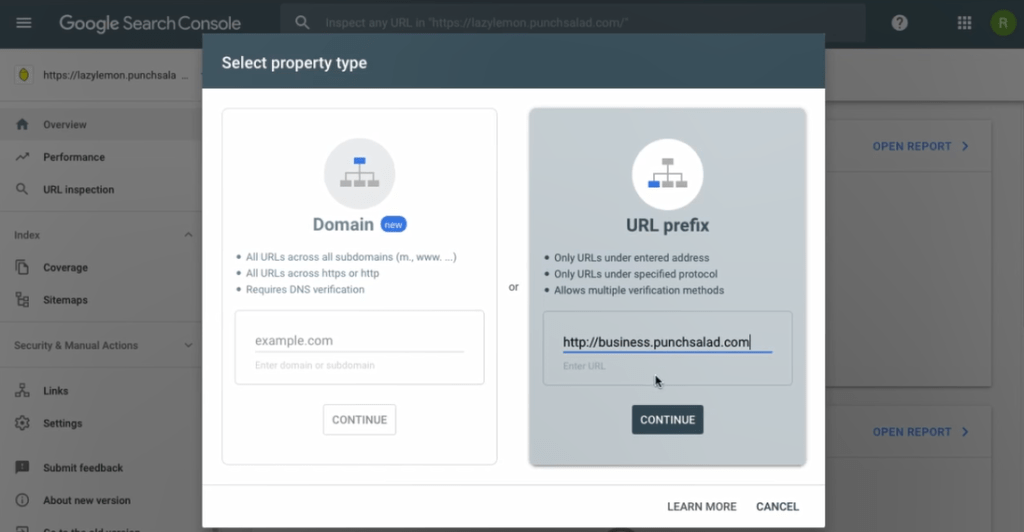
7. Ardından devam et'e tıklayın.
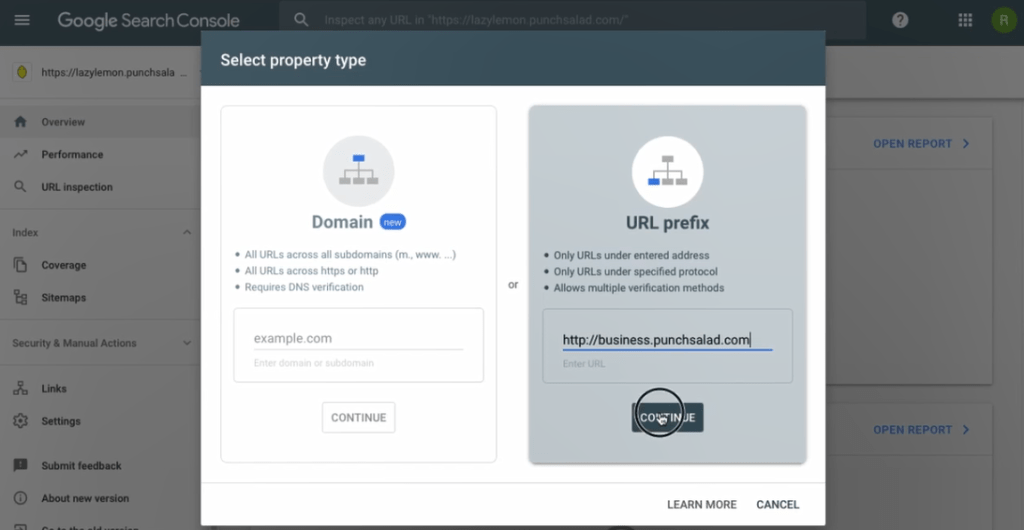
8. Google, etki alanını nasıl doğrulayacağınız konusunda size 4 seçenek sunacaktır. Google Analytics veya Google Etiket Yöneticisi zaten kuruluysa, bunları kullanarak web sitenizi doğrulayabilirsiniz. Ama benim için bu her zaman işe yaramaz, bu yüzden HTML dosyası seçeneğini seçelim.
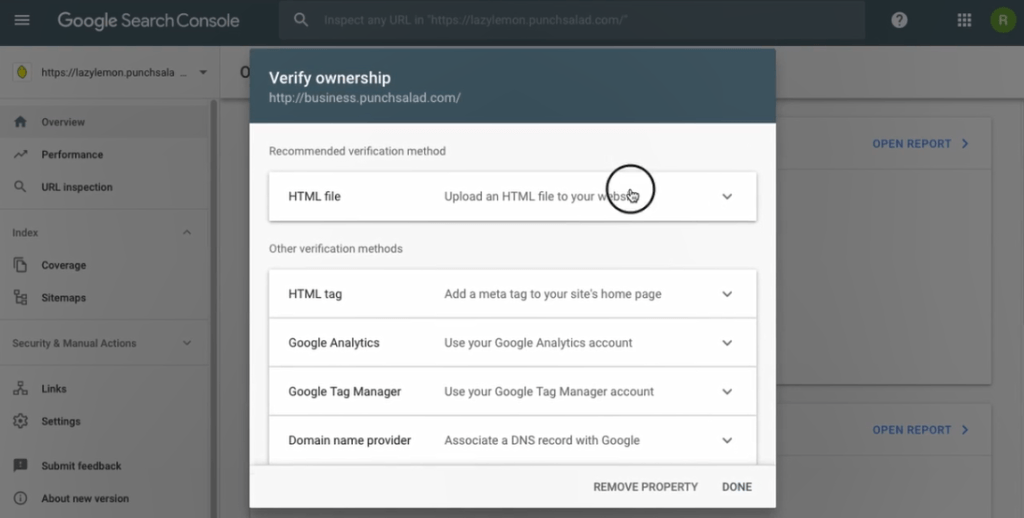
9. Ardından bu şekilde indirme butonuna tıklamanız yeterli.
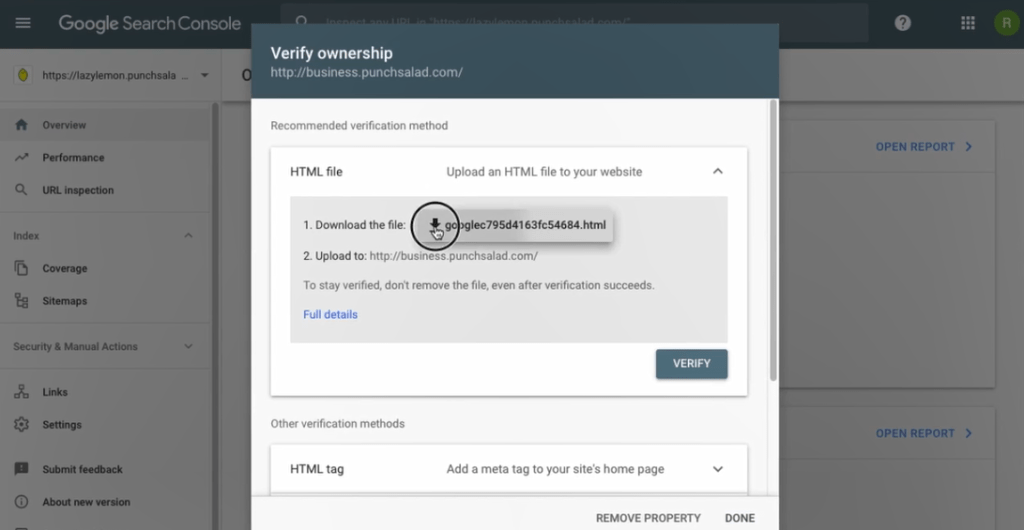
10. Dosyayı bilgisayarınızda bir yere kaydedin, yakında ihtiyacınız olacak.
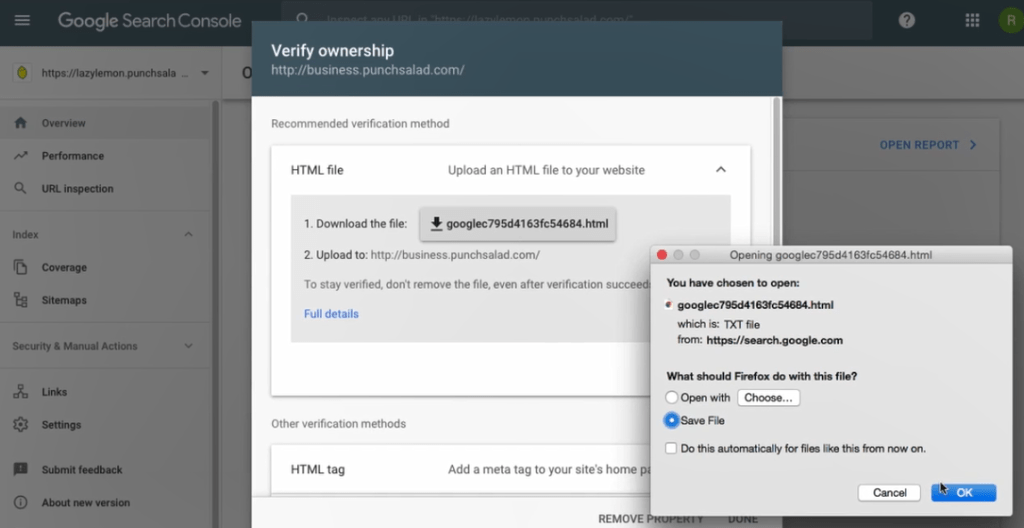
11. Google, bu dosyayı etki alanının kök dizinine yüklememizi söyler, yani temelde web sitenizin klasör yapısının ilk seviyesi.
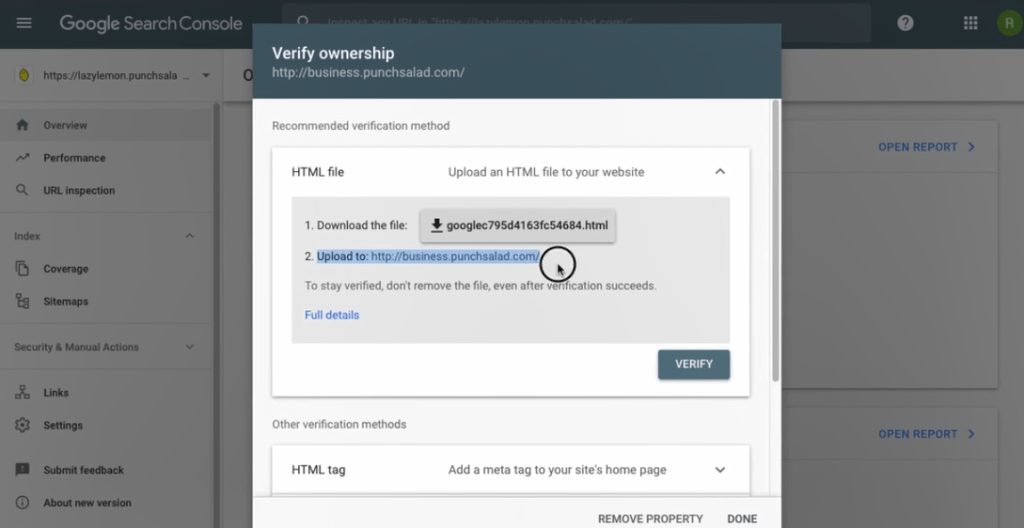
12. Artık ya cPanel'deki Dosya Yöneticisini kullanabiliriz ya da FileZilla gibi FTP yazılımları ile sunucunuza bağlanıp dosyayı sunucumuza yükleyebiliriz. Ben File Manager kullanacağım ama FTP programı kullanıyorsanız rahatlıkla takip edebilirsiniz.
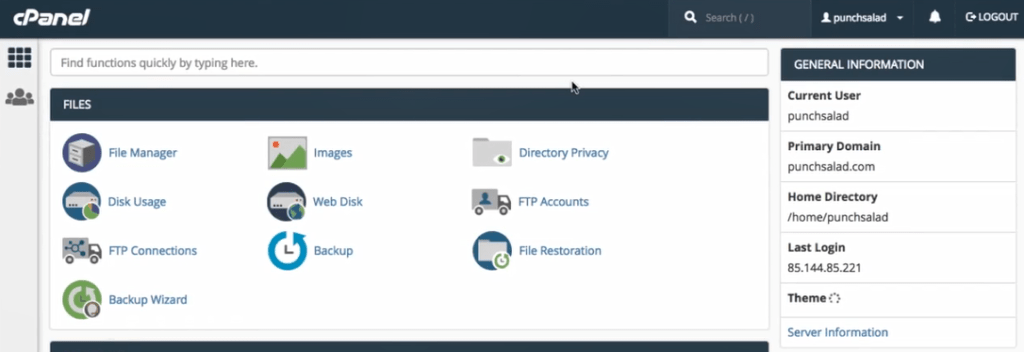
13. cPanel panomdayım buraya nasıl geleceğinizi bilmiyorsanız, şimdi ekranınızda belirecek videoyu kontrol edin. Yani cPanel'de “Dosya Yöneticisi” ni tıklayın
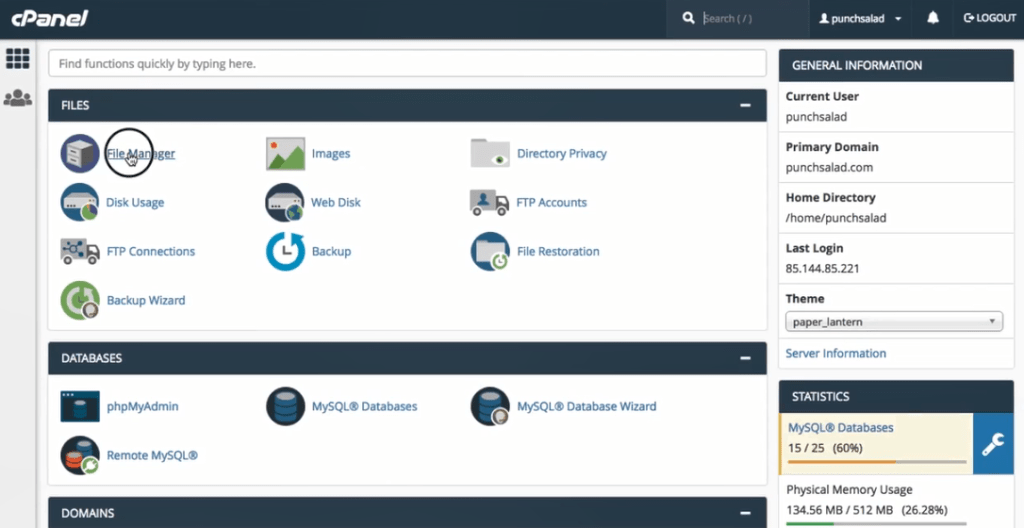
14. Ardından solda public_html'ye gidin
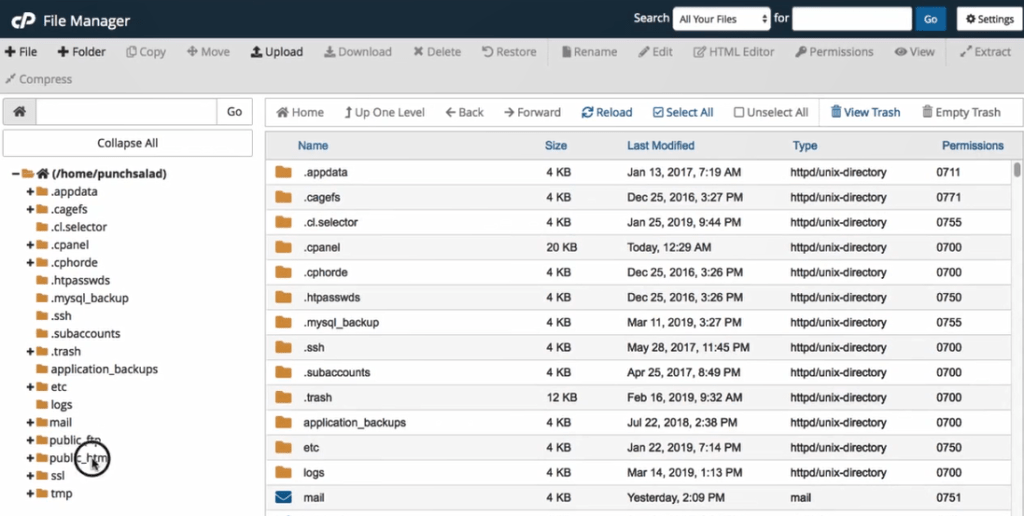
15. Benim durumumda, bir alt etki alanı olduğu için “İş” adlı bir klasöre ihtiyacım var. Ama örneğin, bunu befittyblog.com alanı için yapıyor olsaydım, önce o klasörün içine girerdim.
Ah evet, barındırmada yalnızca bir web siteniz varsa, dosyayı public_html klasörüne yüklersiniz
Dosyayı etki alanının klasörüne yüklemeniz yeterlidir.
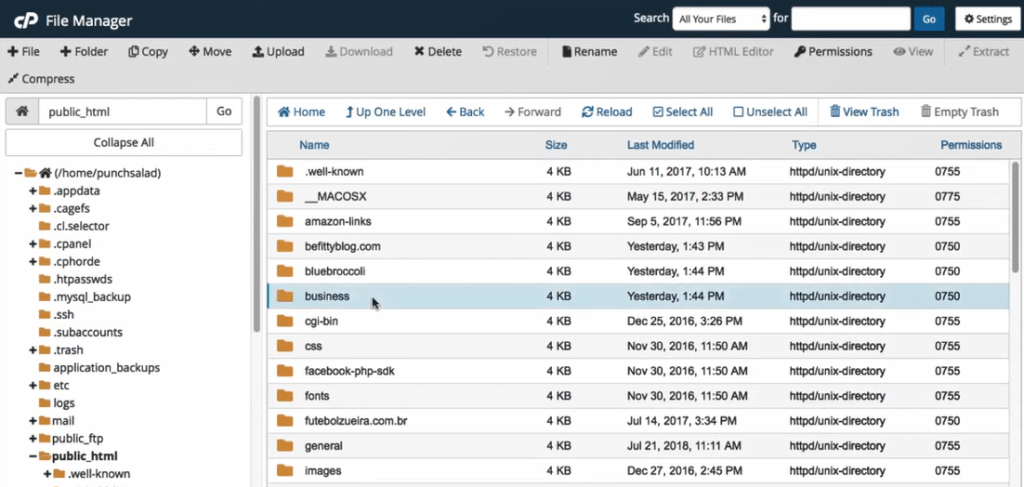
16. Klasörün içinde, yükle'ye tıklayın ve az önce indirdiğiniz dosyayı bulun.
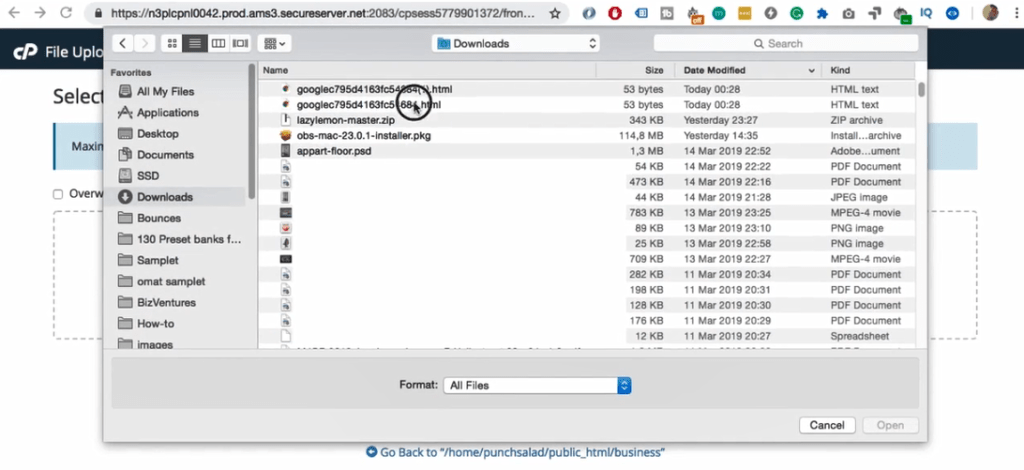
17. Şimdi dosya, alanınızın kök klasörüne yüklenmelidir.
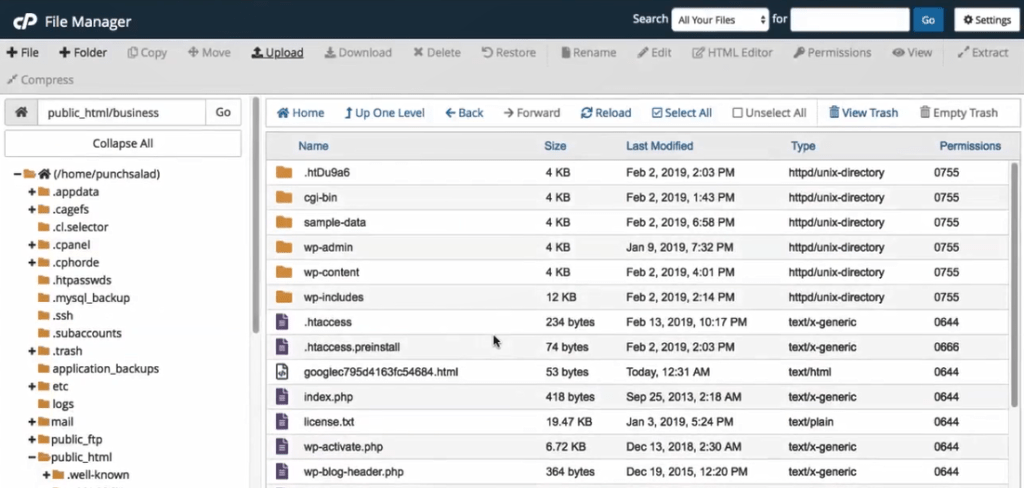
18. Şimdi Arama Konsoluna geri dönebilir ve 'doğrula'yı tıklayabilirsiniz.
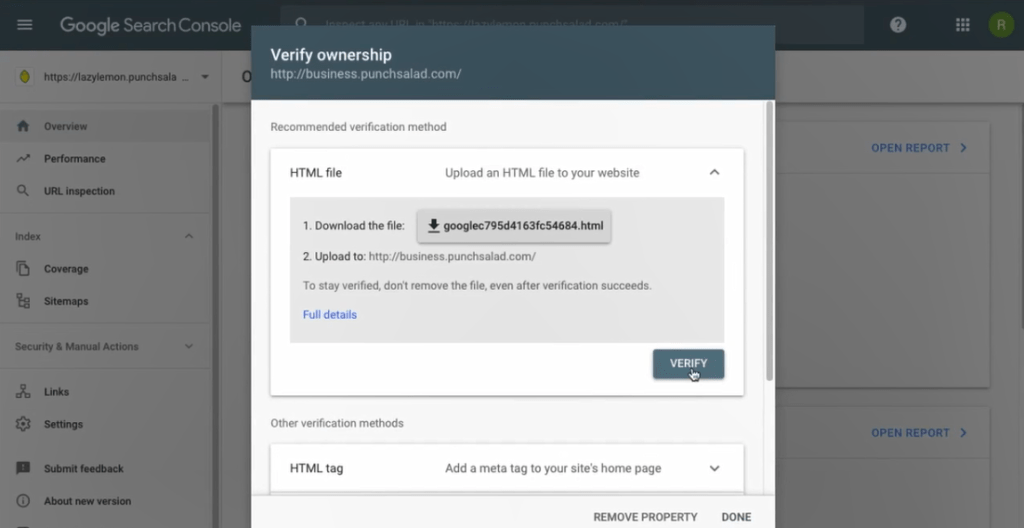
19. Ve siteniz şimdi doğrulanmalıdır. Bununla birlikte, Google, bu doğrulamayı alanınızın tüm varyasyonları için yapmanızı önerir. Yani burada gördüğünüz gibi HTTP, HTTPS, www ve www olmayan varyasyonlar.
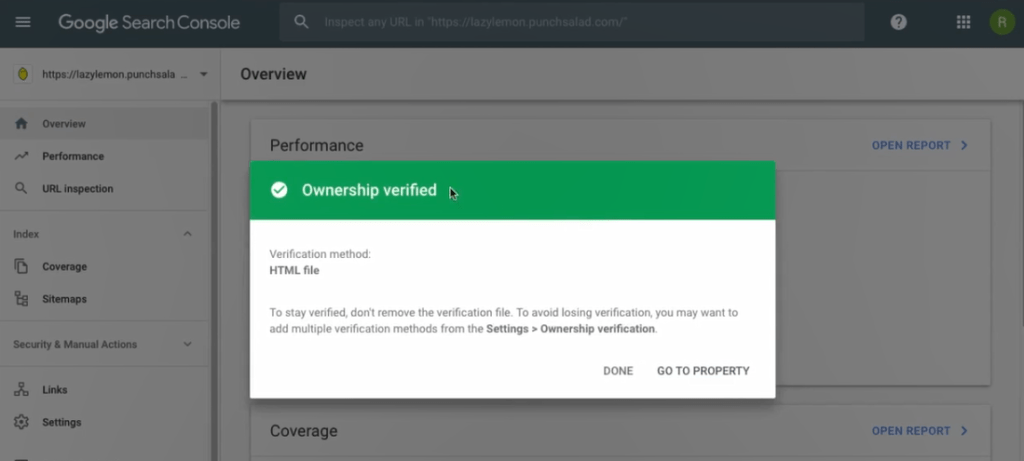
Ve işin bitti!
